Page 1
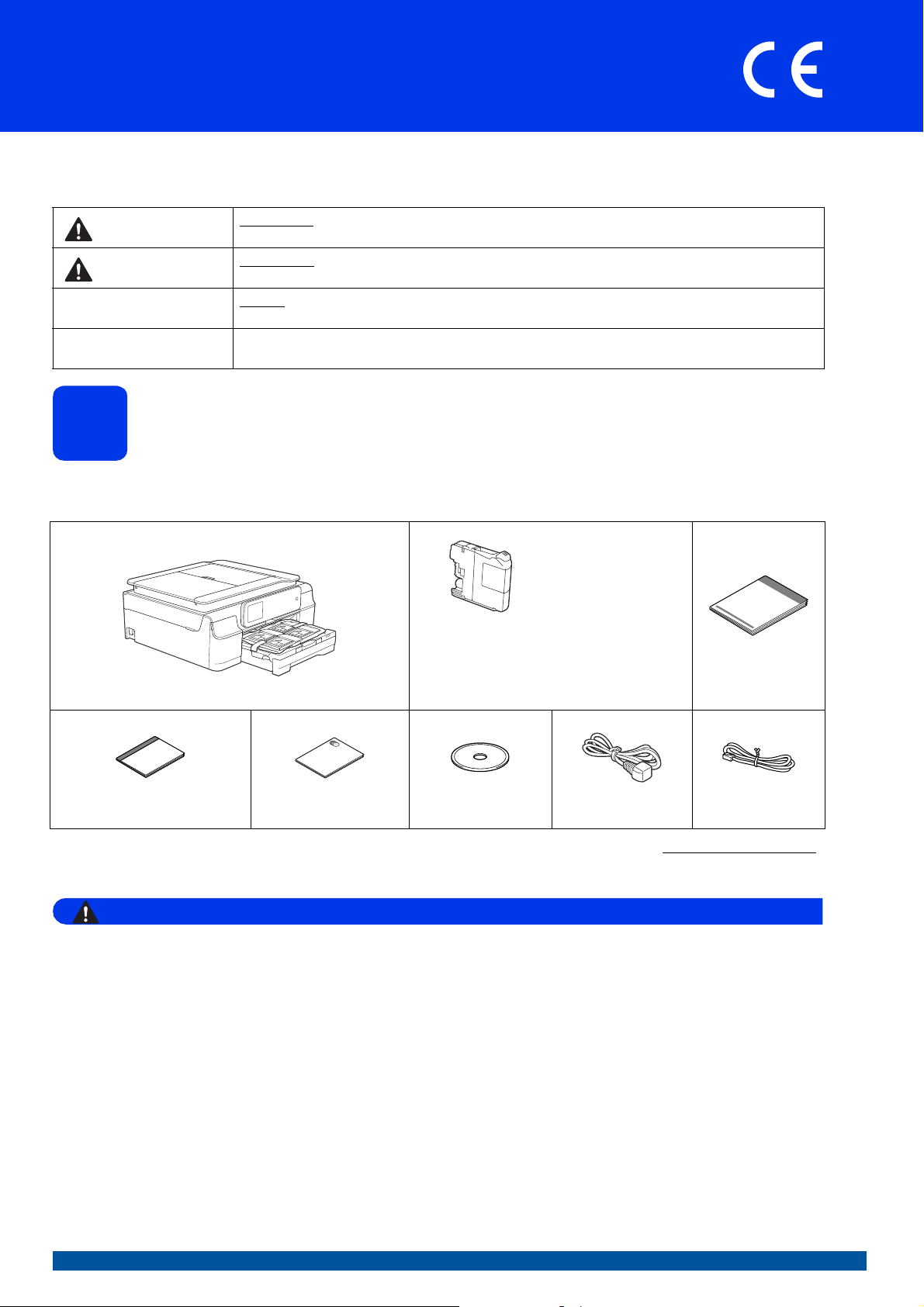
Hurtigstartguide
ADVARSEL
MFC-J650DW
Start her
MFC-J870DW
Les Produktsikkerhetsguide før du kobler til maskinen. Les deretter Hurtigstartguide for korrekt konfigurering og
installering.
ADVARSEL
FORSIKTIG
VIKTIG
MERK
Pakk ut maskinen, og kontroller komponentene
1
De fleste illustrasjonene i Hurtigstartguide viser MFC-J870DW.
Komponentene i esken kan variere avhengig av land.
ADVARSEL indikerer en potensielt farlig situasjon som kan føre til dødsfall eller alvorlige
personskader hvis den ikke unngås.
FORSIKTIG viser en potensielt farlig situasjon som kan føre til små eller moderate
personskader hvis den ikke unngås.
VIKTIG indikerer en potensielt farlig situasjon som kan resultere i skade på eiendeler eller
redusert produktfunksjonalitet hvis den ikke unngås.
Merknader gir informasjon om hva du bør gjøre i en bestemt situasjon, eller gir tips om hvordan
betjeningen fungerer sammen med andre funksjoner.
Sort
Gul
Cyan
Magenta
(Ca. 80 % ytelse i
Medfølgende
blekkpatroner
Grunnleggende brukermanual Produktsikkerhetsguide
1
Hvis datamaskinen ikke har en CD-ROM-stasjon, kan du laste ned drivere fra modellens nedlastingsside på http://solutions.brother.com/.
Vil du ha mer informasjon, kan du se side 11.
Det benyttes plastposer til pakking av maskinen. Oppbevar plastposene utilgjengelig for babyer og
barn for å unngå kvelningsfare. Plastposer er ikke leketøy.
CD-ROM
1
forhold til ny patron
(Standard))
uuGrunnleggende
brukermanual:
Forbruksmateriell
Strømledning Telefonledning
Hurtigstartguide
NOR Version 0
1
Page 2
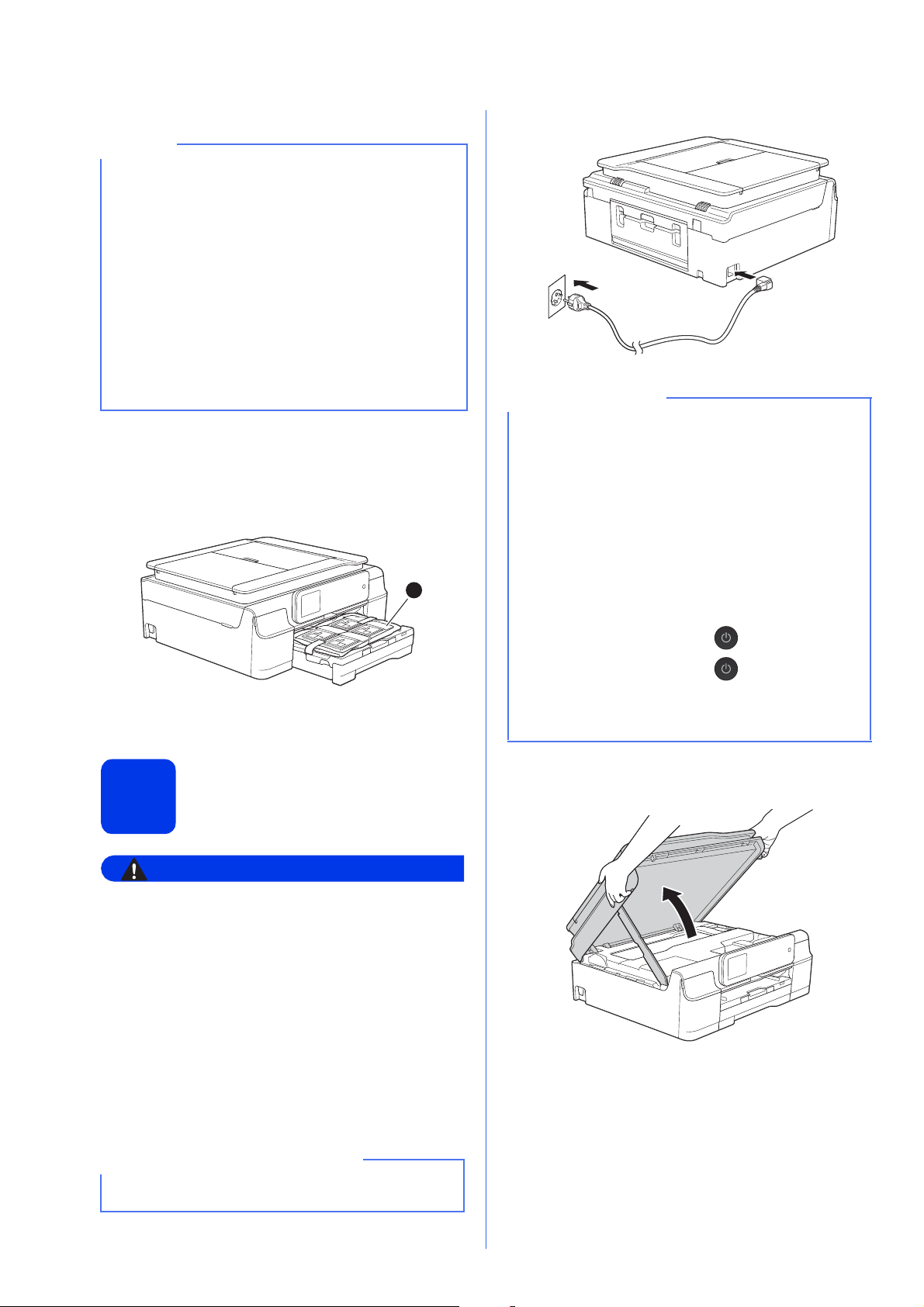
ADVARSEL
MERK
• Ta vare på all emballasjen og esken i tilfelle du
VIKTIG
1
MERK
må transportere maskinen.
• Du må bruke riktig grensesnittkabel for
grensesnittet du vil bruke (for USB- eller
nettverkstilkobling).
USB-kabel
Vi anbefaler en USB 2.0-kabel (type A/B) som
ikke er mer enn to meter lang.
Nettverkskabel
Bruk en gjennomgående Category5-kabel (eller
høyere) med tvunnet-ledningspar for
10BASE-T eller 100BASE-TX Fast Ethernetnettverk.
a Fjern beskyttelsesteipen og filmen som dekker
maskinen og pekeskjermen.
b
Fjern
plastposen a som inneholder
blekkpatronene, fra toppen av papirmagasinet.
a Koble til strømledningen.
• Hvis du ikke har tenkt å bruke faksfunksjonen
på denne maskinen, går du til trinn 3 på side 4.
• Vi anbefaler at du ikke trekker ut
strømledningen så ofte og/eller lar maskinen
stå uten tilkoblet strømledning over lengre
perioder om gangen. Dette er for å forlenge
levetiden til skriverhodet, spare
blekkpatronene og opprettholde god
utskriftskvalitet. Hver gang du kobler maskinen
til et strømuttak, rengjør den automatisk
skriverhodet, og dette bruker noe av blekket.
c Kontroller at du har alle komponentene.
Koble til strømledningen
2
• Kontroller at strømuttaket passer til
medfølgende jordet støpsel. Maskinen må
være jordet. Kontakt godkjent elektriker hvis
du er usikker.
• Siden maskinen jordes via strømuttaket, kan
du beskytte deg mot farlige elektriske forhold
på telefonnettet ved å la strømledningen være
tilkoblet maskinen når du kobler den til
telefonledningen. På samme måte kan du
beskytte deg hvis du skal flytte maskinen ved
å koble fra telefonledningen først og deretter
strømledningen.
og telefonledningen
Vi anbefaler at du bruker til å slå av
maskinen. Når du bruker forsynes
maskinen kun med litt strøm, slik at
skriverhodet rengjøres regelmessig, men ikke
like ofte.
b Løft opp skannerdekselet til det låses på plass
i åpen stilling.
IKKE koble til USB-kabelen ennå (hvis du bruker
USB-kabel).
2
Page 3
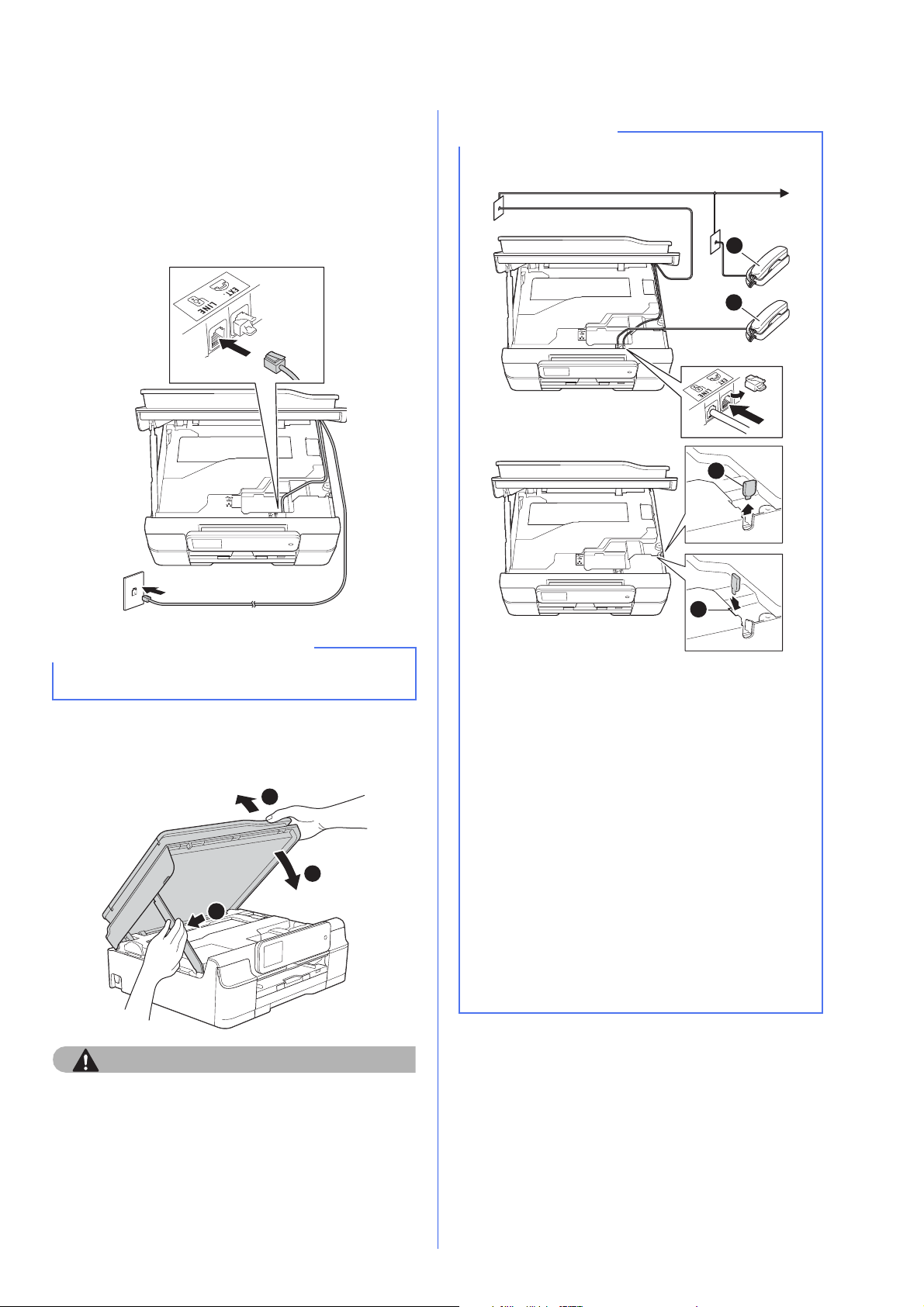
c Koble til telefonledningen.
FORSIKTIG
VIKTIG
3
1
3
2
MERK
Koble den ene enden av telefonledningen til
kontakten på maskinen som er merket med
LINE.
Før telefonledningen forsiktig gjennom
kabelkanalen og ut på baksiden av maskinen.
Koble den andre enden til et modulært
vegguttak.
Hvis du deler telefonlinje med en ekstern telefon,
kobler du som vist nedenfor.
1
2
3
Telefonledningen MÅ være koblet til kontakten på
maskinen som er merket med LINE.
d Løft skannerdekslet for å utløse låsen a.
Skyv skannerdekselstøtten forsiktig ned b og
lukk skannerdekslet c med begge hender.
4
a Biapparat
b Ekstern telefon
c Beskyttelseshette
Benytt en ekstern telefon med en kabel som ikke
overskrider tre meter.
(MFC-J650DW)
Før telefonledningen forsiktig ut på baksiden av
maskinen.
(MFC-J870DW)
Vi anbefaler at du fører telefonledningen fra EXT.-
kontakten ut fra høyre side på maskinen.
Fjern beskyttelseshetten c fra høyre side av
maskinen og sett den inn i sporet d, slik at den
ikke går tapt.
Før telefonledningen forsiktig fra EXT.-kontakten
inn i kabelkanalen og ut på høyre side av
maskinen.
Pass på at fingrene ikke kommer i klem når
skannerdekselet lukkes.
3
Page 4
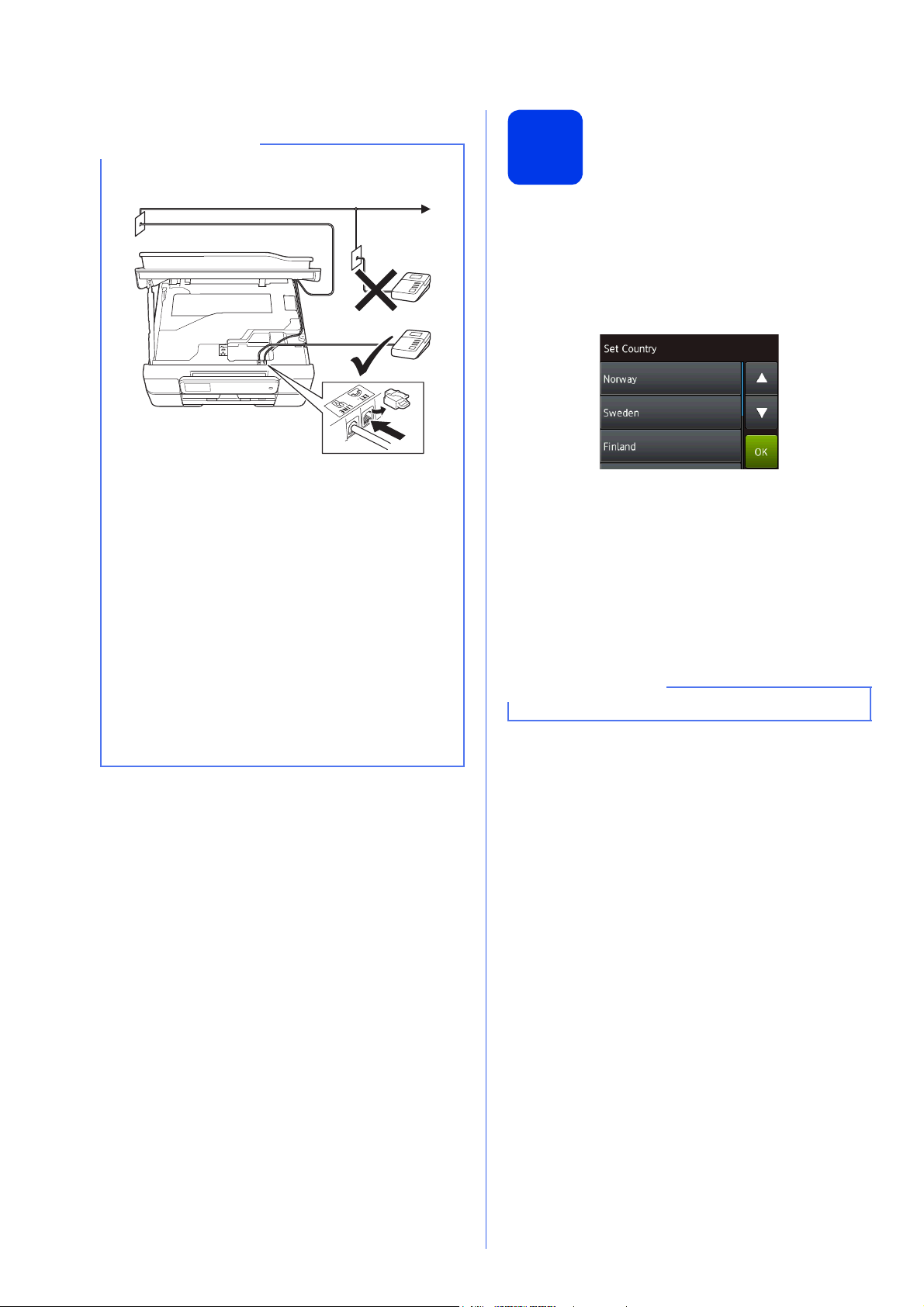
MERK
Hvis du deler telefonlinje med en ekstern
MERK
telefonsvarer, kobler du som vist nedenfor.
(MFC-J650DW)
Før telefonledningen forsiktig ut på baksiden av
maskinen.
(MFC-J870DW)
Før forsiktig telefonledningen fra LINE-kontakten
inn i kabelkanalen og ut på baksiden av
maskinen.
Før telefonledningen forsiktig fra EXT.-kontakten
inn i kabelkanalen og ut på høyre side av
maskinen.
Sett mottakermodus til Ext.Tel/Svarer hvis
du har en ekstern telefonsvarer. Se Velge
svarmodus på side 9. Detaljert informasjon
uuGrunnleggende brukermanual: Koble til en
ekstern telefonsvarer (TAD)
Angi land
3
Du må angi landet du befinner deg i, slik at maskinen
fungerer korrekt på det lokale telenettet i hvert enkelt
land.
a Når du har koblet til strømledningen, viser
displayet:
Trykk på a eller b for å vise landet ditt, og trykk
på det.
Trykk på OK.
b Trykk på Yes (Ja) eller No (Nei).
c Når displayet har vist Accepted (Godkjent) i
noen få sekunder, starter maskinen automatisk
på nytt.
Gå til trinn 8 hvis du vil endre språk.
4
Page 5
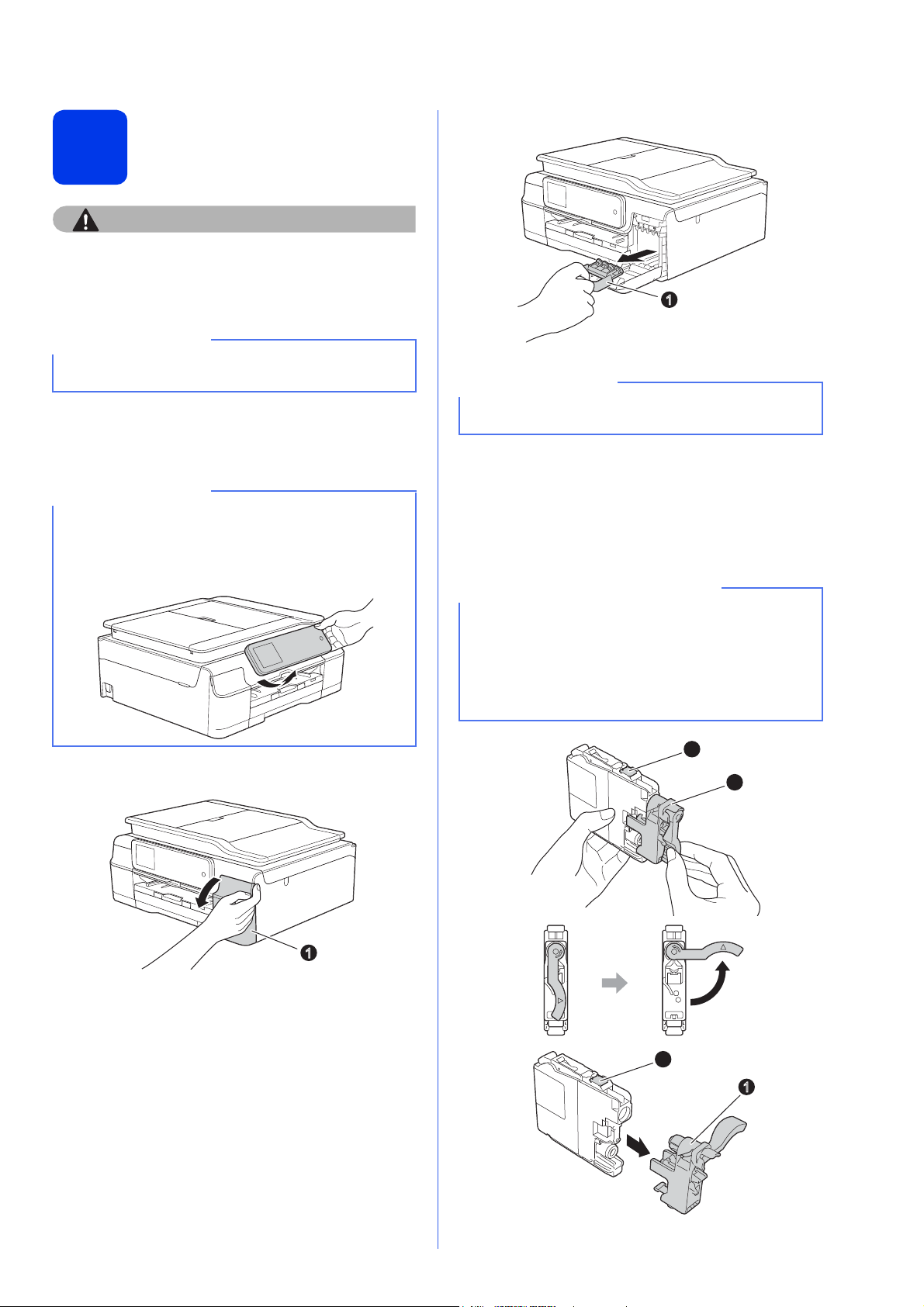
Installere blekkpatronene
FORSIKTIG
MERK
MERK
1
MERK
VIKTIG
1
4
Hvis du får blekk i øynene, må du øyeblikkelig
skylle med vann og kontakte lege hvis du er
bekymret.
Sørg først for at maskinens medfølgende
blekkpatroner er installert.
a Påse at strømmen er slått på.
Pekeskjermen viser Ingen blekkpat.
Du kan justere vinkelen på kontrollpanelet for å se
pekeskjermen bedre. Hold på kanten av
kontrollpanelet for å unngå å trykke på
alternativene på pekeskjermen.
c Fjern den oransje beskyttelsesdelen a.
Ikke kast den oransje beskyttelsesdelen. Du vil
trenge den hvis du skal transportere maskinen.
d Pakk ut blekkpatronen.
Vri den grønne utløserhendelen på den oransje
beskyttelseshetten a mot klokken til det høres
et klikk for å løsne vakuumpakningen. Fjern
deretter beskyttelseshetten a som vist.
b Åpne blekkpatrondekselet a.
• IKKE rist på blekkpatronene. Hvis du får blekk
på hud eller klær, vask øyeblikkelig med såpe
eller vaskemiddel.
• IKKE berør patronen på angitt område b, da
det kan føre til at maskinen ikke virker sammen
med patronen.
2
1
2
1
5
Page 6
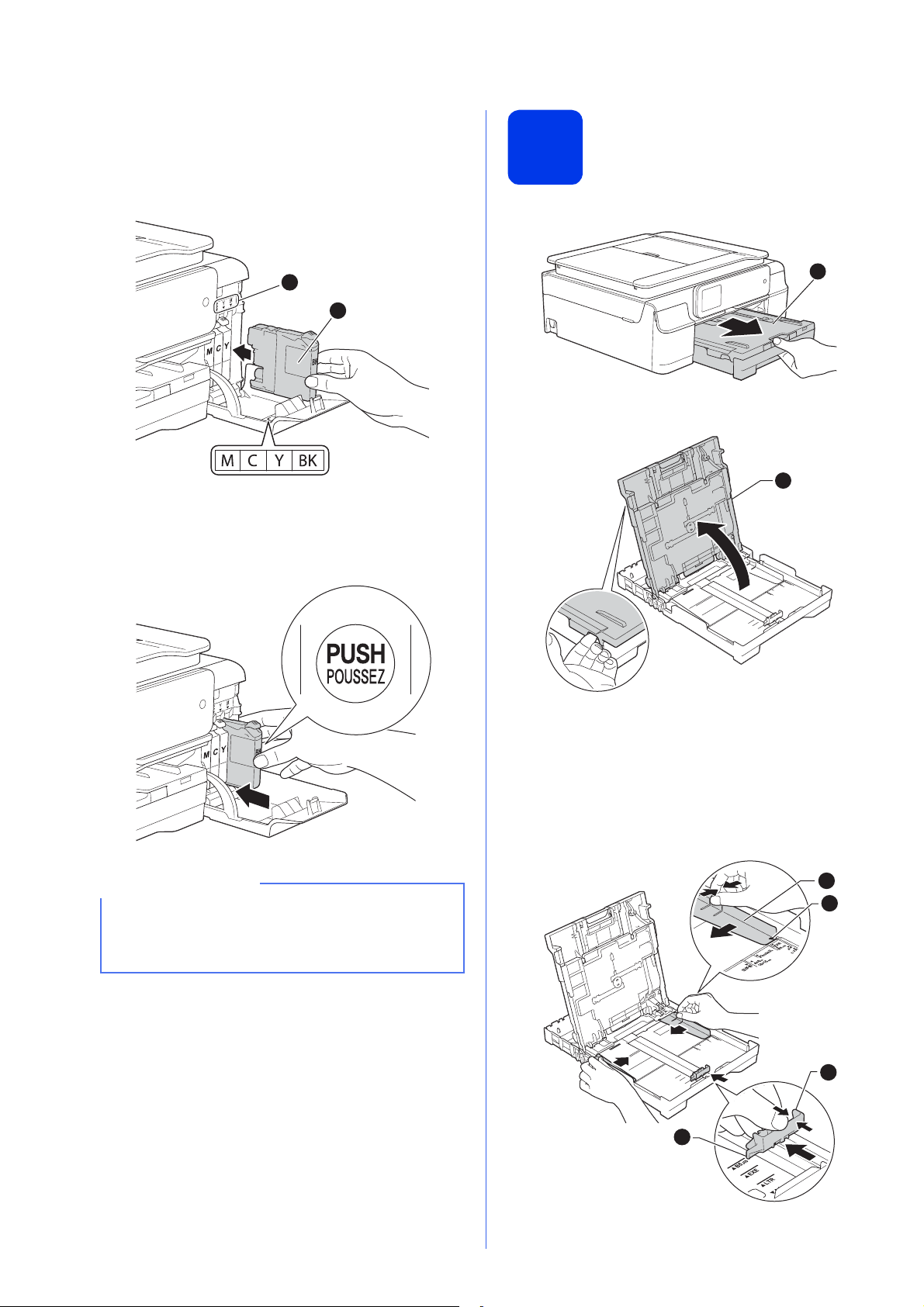
e Kontroller at fargen på klistremerket a
MERK
1
2
1
1
1
2
3
3
samsvarer med patronfargen b, som vist på
tegningen nedenfor.
Sett inn blekkpatronen i pilens retning som
vises på etiketten.
f Skyv forsiktig inn baksiden av blekkpatronen
merket med "PUSH" (SKYV) inntil
patronhendelen løftes. Når alle blekkpatronene
er installert, lukker du blekkpatrondekselet.
Legg i vanlige A4-ark
5
a Trekk papirmagasinet a helt ut av maskinen.
b Åpne dekselet til papirmagasinet a.
Maskinen vil klargjøre blekkrørsystemet for
utskrift. Dette tar omtrent fire minutter. Ikke slå av
maskinen. Vi anbefaler at du utfører neste trinn
mens du venter.
c Trykk ned og skyv forsiktig på breddestøtten a
og deretter lengdestøtten b for å tilpasse dem
etter papirstørrelsen.
Kontroller at trekantmerkene c på
breddestøtten a og lengdestøtten b
plasseres rett i forhold til merket for
papirstørrelsen du bruker.
6
Page 7
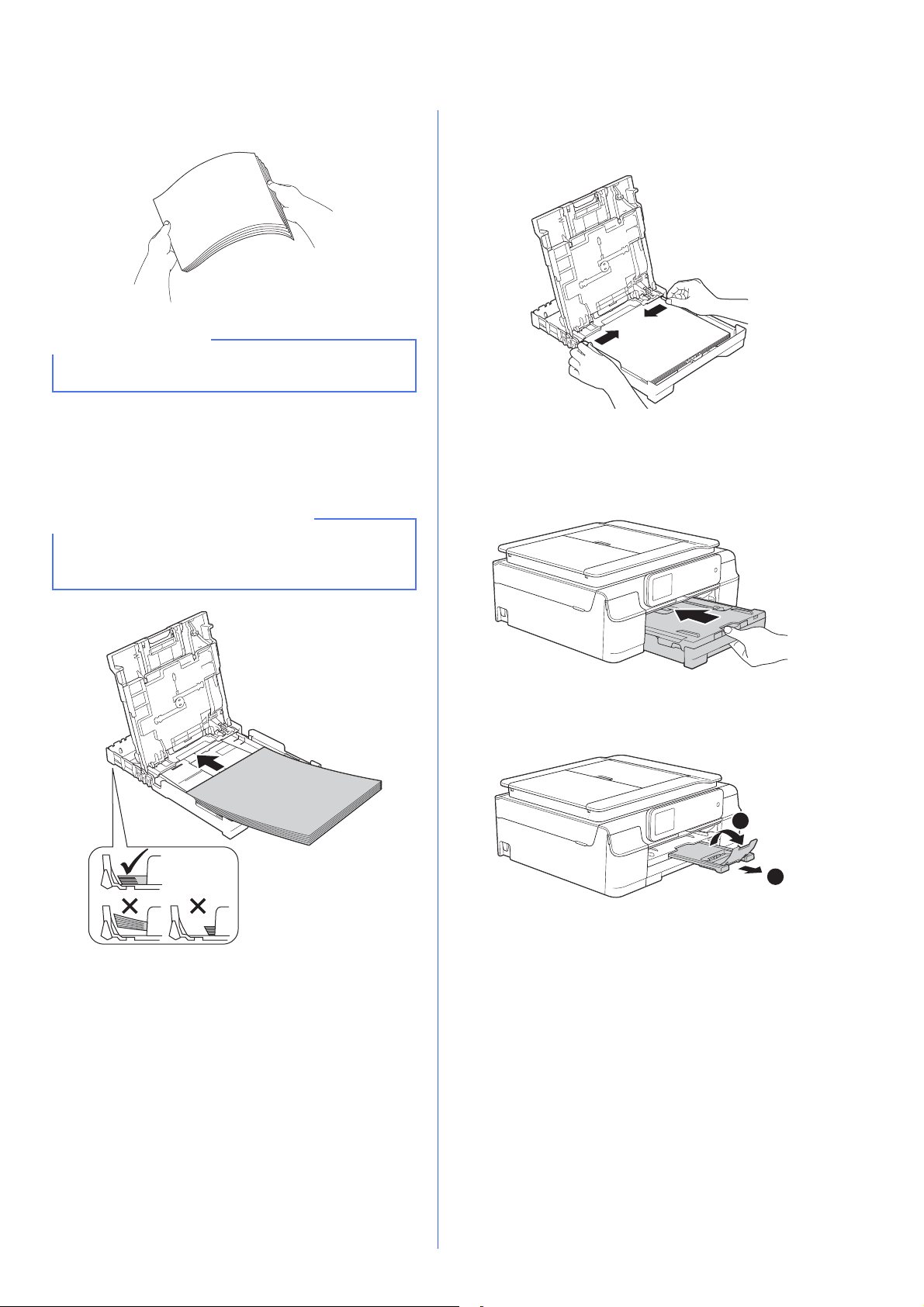
d Luft papirbunken godt for å unngå papirstopp
MERK
VIKTIG
1
2
og feilmating.
Påse alltid at papiret ikke er krøllete eller
skrukkete.
e Legg papiret forsiktig i papirmagasinet med
utskriftssiden ned og den øvre kanten først.
Kontroller at papiret ligger flatt i
papirmagasinet.
Vær nøye med at du ikke skyver papiret for langt
inn, da kan det stikke opp bakerst i skuffen og
forårsake problemer med papirmatingen.
f Juster breddestøtten forsiktig etter papiret med
begge hender. Sørg for at breddestøtten
berører kantene på papiret.
g Lukk dekselet til papirmagasinet.
h Skyv papirmagasinet forsiktig helt inn i
maskinen.
i Ta tak i papirmagasinet og trekk samtidig ut
papirstøtten a slik at den låses fast, og vipp
deretter ut papirstøtteklaffen b.
7
Page 8
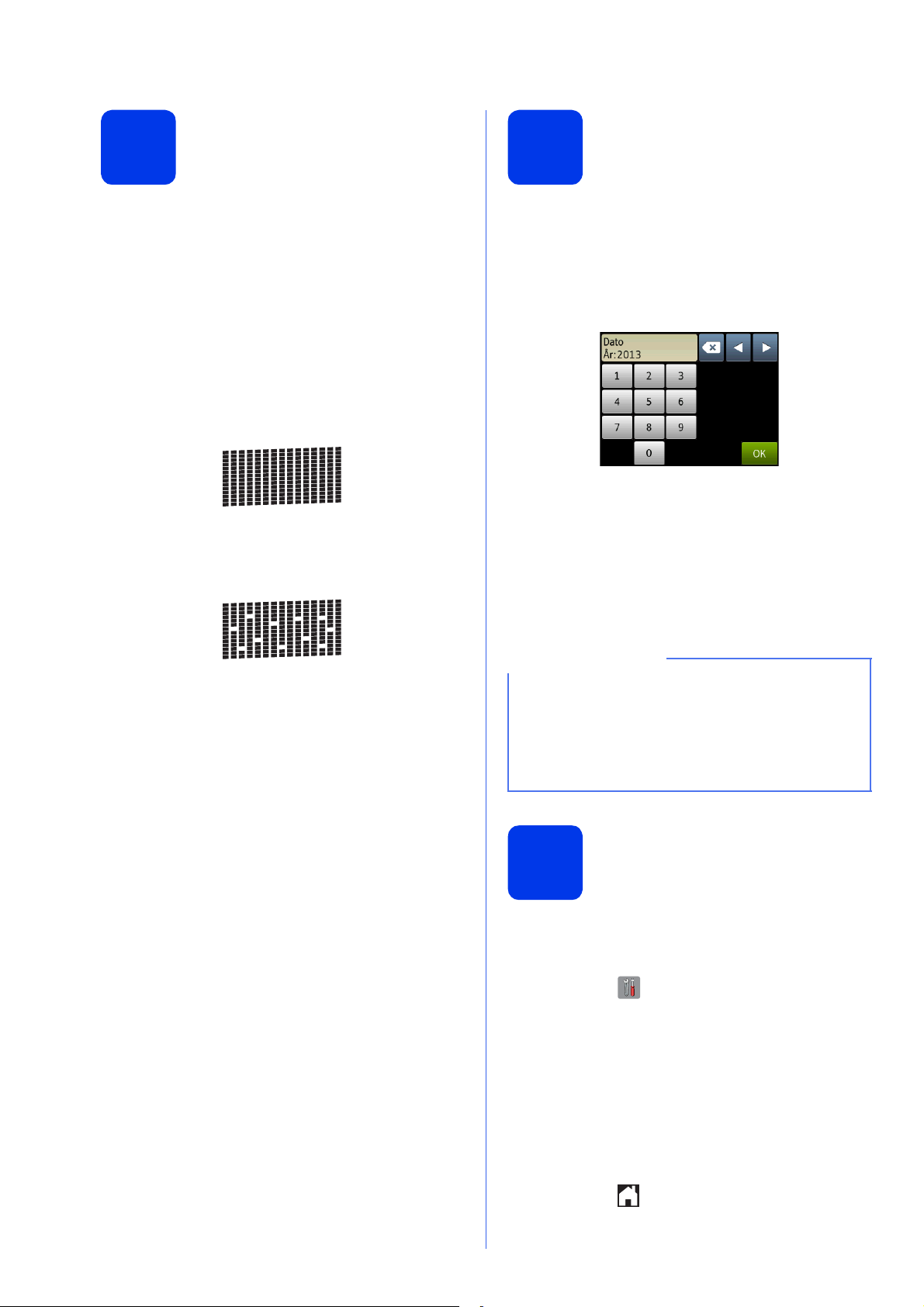
6
MERK
Kontrollere utskriftskvaliteten
Stille dato og klokkeslett
7
a Når forberedelsene er fullført, viser
pekeskjermen Legg i papir, og trykk
på [OK].
Trykk på OK.
b Kontroller kvaliteten på de fire fargeblokkene
på arket. (sort/gul/cyan/magenta)
c Hvis alle linjer er skarpe og tydelige, trykker du
på Ja for å avslutte kvalitetskontrollen og gå til
neste trinn.
OK
Hvis det mangler linjer, trykker du på Nei og
følger trinnene på pekeskjermen.
Dårlig
Pekeskjermen viser dato og klokkeslett. Du kan også
legge til gjeldende dato og klokkeslett på alle fakser
du sender ved å stille inn stasjons-ID (se trinn 10).
a Tast inn de to siste sifrene i årstallet ved hjelp
av pekeskjermen, og trykk på OK.
(Skriv inn f.eks. 1 3 for 2013.)
b Gjenta for måned og dag.
c Tast inn klokkeslettet ved hjelp av
pekeskjermen i 24-timers format.
d Trykk på OK.
• Du kan når som helst endre dato og
klokkeslett. Vil du ha mer informasjon, kan du
se uuGrunnleggende brukermanual: Stille inn
dato og klokkeslett
• Hvis du ser en beskjed på pekeskjermen, les
den og trykk på OK for å fortsette.
Velge språk
8
Du kan endre displayspråket til norsk, engelsk,
svensk, dansk og finsk.
a Trykk på (Innst.).
b Trykk på Alle innst.
c Trykk på a eller b for å vise Grunn oppsett.
Trykk på Grunn oppsett.
d Trykk på a eller b for å vise Lokalt språk.
Trykk på Lokalt språk.
e Trykk på ønsket språk.
f Trykk på .
8
Page 9
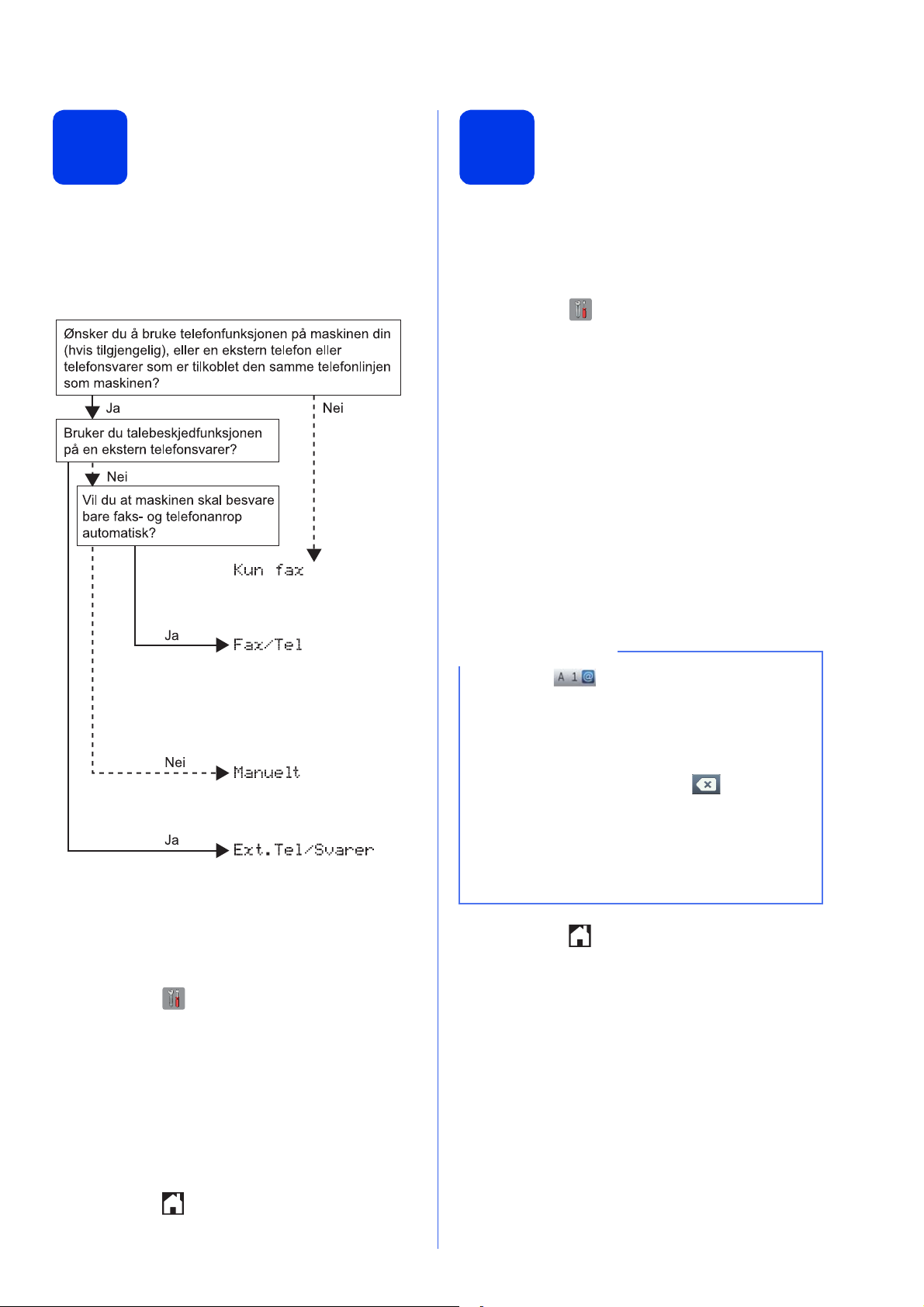
9
Maskinen besvarer
automatisk alle anrop som
en faks.
Du kontrollerer telefonlinjen
og må besvare alle anrop
selv.
Den eksterne telefonsvareren
(TAD) besvarer automatisk
alle anrop. Talebeskjeder blir
lagret på den eksterne
telefonsvareren.
Faksmeldinger blir skrevet ut.
Maskinen kontrollerer linjen
og besvarer automatisk
alle anrop. Hvis anropet
ikke er en faks, ringer
maskinen og varsler deg
om at du må svare selv.
MERK
Velge svarmodus
10
Angi personlig informasjon (stasjons-ID)
Det finnes fire mulige svarmoduser: Kun fax,
Fax/Tel, Manuelt og Ext.Tel/Svarer.
uuGrunnleggende brukermanual: Bruke
mottaksmoduser
Hvis du ikke bruker denne maskinen til faksing, kan
du fortsette til neste trinn.
Still inn maskinens stasjons-ID slik at dato og
klokkeslett vises på alle fakser du sender.
Hvis du ikke bruker denne maskinen til faksing, kan
du fortsette til neste trinn.
a Trykk på (Innst.).
b Trykk på Alle innst.
c Trykk på a eller b for å vise Grunn oppsett.
Trykk på Grunn oppsett.
d Trykk på Apparatets ID.
e Trykk på Fax.
f Tast inn faksnummeret (opptil 20 sifre) på
pekeskjermen og trykk på OK.
g Trykk på Navn.
h Tast inn navnet ditt (opptil 20 tegn) ved hjelp av
pekeskjermen, og trykk deretter på OK.
a Trykk på (Innst.).
b Trykk på Alle innst.
c Trykk på Fax.
d Trykk på Mottak oppsett.
• Trykk på for å rullere mellom bokstaver,
tall og spesialtegn. (Tilgjengelige tegn kan
variere avhengig av land.)
• Hvis du skrev inn feil tall eller tegn og vil endre
det, trykker du på d eller c for å flytte markøren
til tegnet som er feil. Trykk på , og angi det
korrekte tegnet.
• Trykk på Område for å sette inn et mellomrom.
• Vil du ha mer informasjon, kan du se
uuGrunnleggende brukermanual: Skrive inn
tekst
i Trykk på .
e Trykk på Svarmodus.
f Trykk på ønsket svarmodus.
g Trykk på .
9
Page 10
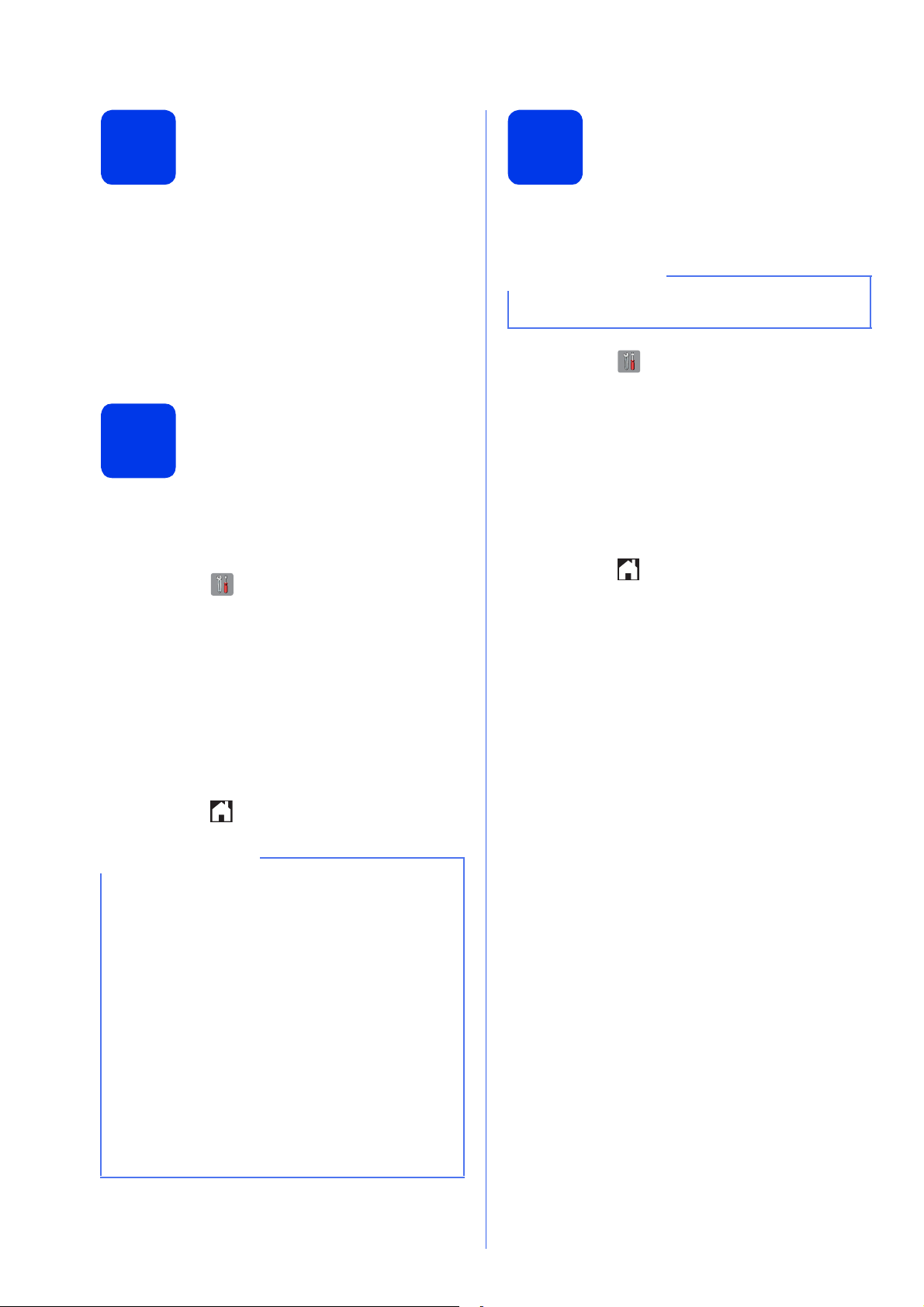
11
MERK
MERK
Sendingsverifiseringsrapport
13
Stille inn telefonlinjekompatibilitet (VoIP)
Brother-maskinen er utstyrt med en
sendingsverifiseringsrapport du kan bruke som
bekreftelse på at faksen er sendt. Denne rapporten
inneholder navn eller faksnummer til mottakeren,
dato, klokkeslett og varighet for sendingen, antall
sider som ble sendt, og om sendingen var vellykket.
Instruksjoner om hvordan du bruker denne
funksjonen uuGrunnleggende brukermanual:
Sendingsverifiseringsrapport
Stille inn telefonlinjetype
12
Hvis du kobler maskinen til en linje som bruker PBX
eller ISDN til å sende og motta fakser, må du endre
telefonlinjetype i tråd med dette.
a Trykk på (Innst.).
b Trykk på Alle innst.
c Trykk på a eller b for å vise Grunn oppsett.
Trykk på Grunn oppsett.
Hvis du kobler maskinen til en VoIP-tjeneste (over
Internett), må du endre innstillingen for kompatibilitet.
Hvis du bruker analog telefonlinje, kan du hoppe
over dette trinnet.
a Trykk på (Innst.).
b Trykk på Alle innst.
c Trykk på a eller b for å vise Grunn oppsett.
Trykk på Grunn oppsett.
d Trykk på a eller b for å vise Kompatibilitet.
Trykk på Kompatibilitet.
e Trykk på Grunnleggende (VoIP).
f Trykk på .
d Trykk på a eller b for å vise Linje Valg.
Trykk på Linje Valg.
e Trykk på Normal, PBX eller ISDN.
Trykk på ønsket telefonlinjetype.
f Trykk på .
PBX og OVERFØRING
Maskinen er i utgangspunktet stilt til Normal, noe
som gjør det mulig for maskinen å koble til en
standard offentlig telefonlinje (PSTN – Public
Switched Telephone Network). Mange kontorer
bruker imidlertid et sentralt telefonsystem eller en
hussentral (PBX). Denne maskinen kan kobles til
de fleste typer PBX. Maskinens
tilbakeringingsfunksjon støtter bare TBR ("Timed
Break Recall" eller "Tidsbestemt
gjenoppringing"). Tidsbestemt gjenoppringing
fungerer med de fleste PBX-systemer slik at du
kan få tilgang til en ekstern linje eller sende
oppringinger til et annet internnummer.
Funksjonen virker når du trykker på R på
pekeskjermen.
10
Page 11
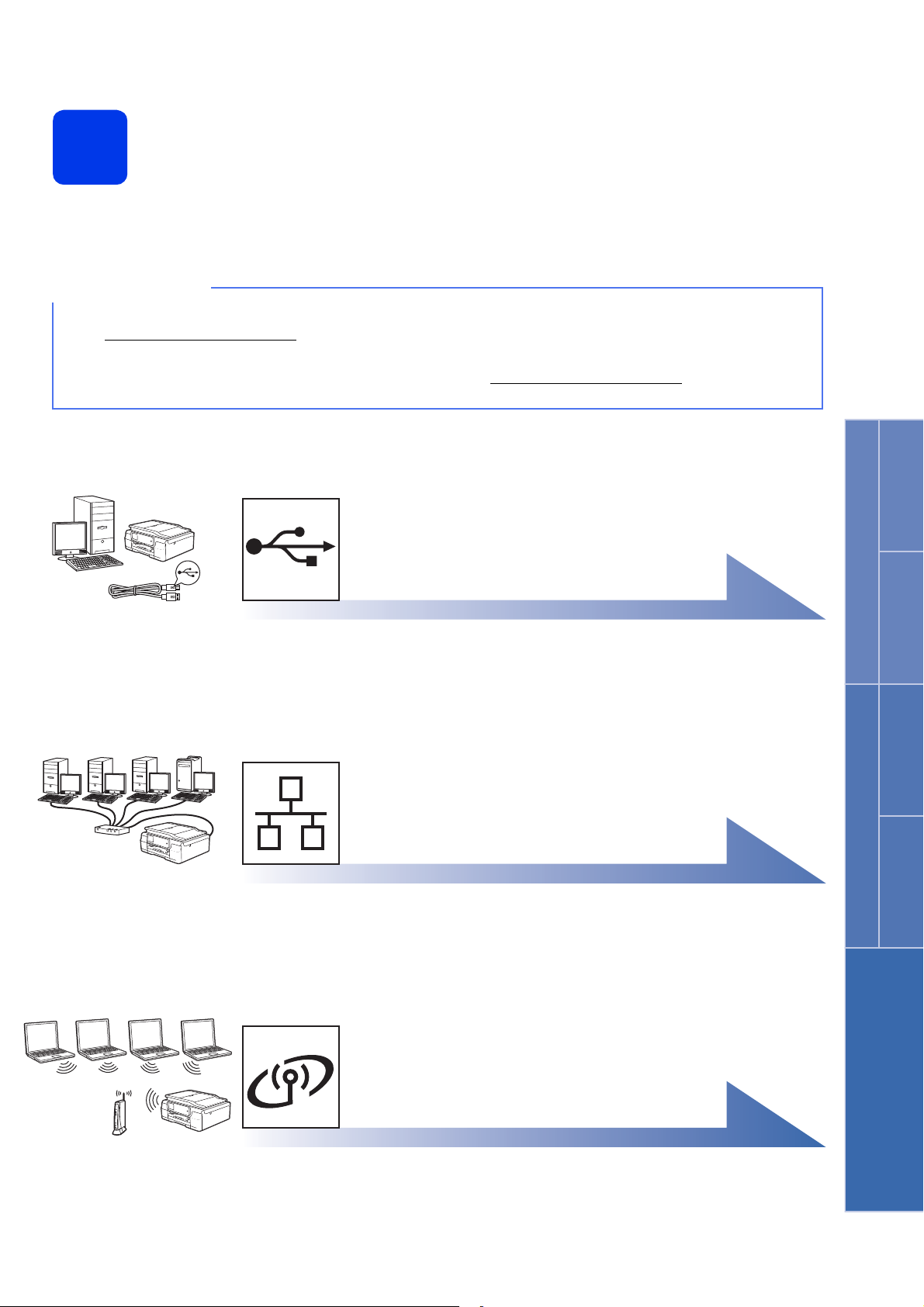
Velg tilkoblingstype
MERK
14
Disse installasjonsveiledningene er for Windows®XP Home, XP Professional, XP Professional x64 Edition,
Windows Vista
• For Windows Server® 2003 / 2008 / 2008 R2 / 2012 kan du finne driverne på nedlastingssiden for modellen
på http://solutions.brother.com/
• Hvis datamaskinen ikke har en CD-ROM-stasjon, kan du laste ned de nyeste driverne, manualene og
verktøyene for modellen din fra Brother Solutions Center på http://solutions.brother.com/
noe av programvaren som finnes på CD-ROM-en ikke er tilgjengelig som nedlasting.
®
, Windows®7, Windows ®8 og Mac OS X v10.6.8, 10.7.x, 10.8.x.
.
For USB-grensesnittkabel
. Det kan hende at
Windows
Windows®: gå til side 12
Macintosh: gå til side 15
For kablet nettverk (kun MFC-J870DW)
Windows®: gå til side 18
Macintosh: gå til side 23
®
USB Kabeltilkoblet nettverk
Macintosh
Windows
®
Macintosh
Trådløst nettverk
For trådløst nettverk
Windows® og Macintosh,
gå til side 26
11
Page 12
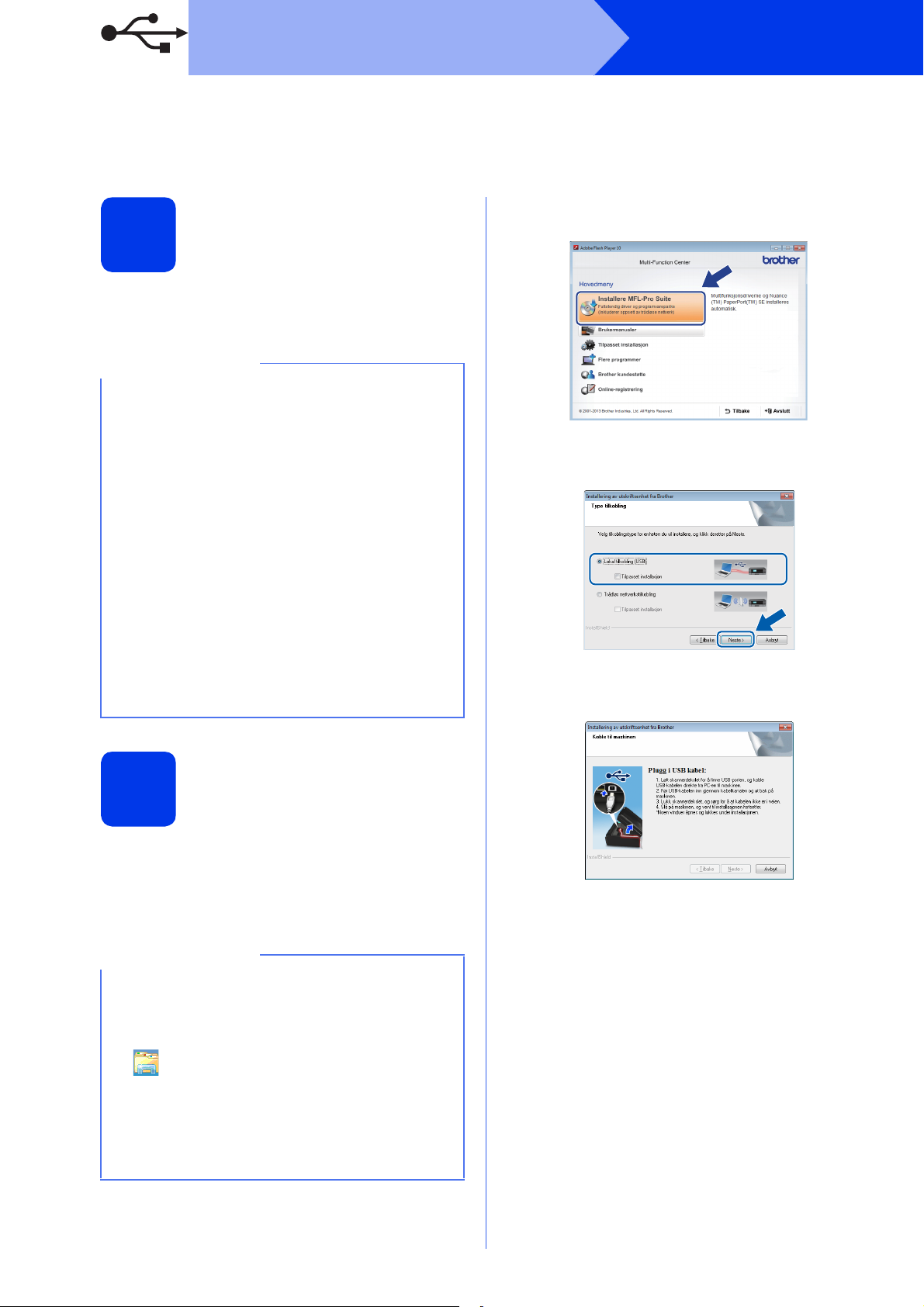
USB
MERK
MERK
Windows
For brukere av Windows® USB-grensesnitt
(Windows®XP Home / XP Professional / Windows Vista® / Windows®7 / Windows®8)
b Klikk på Installere MFL-Pro Suite, og klikk på
Før du installerer
Ja hvis du godtar lisensavtalene.
15
Kontroller at datamaskinen er slått PÅ og at du er
logget på som administrator.
• IKKE koble til USB-kabelen ennå.
• Lukk eventuelle programmer som kjører.
• Skjermbildene kan variere, avhengig av
operativsystem.
• CD-ROM-platen inkluderer Nuance™
PaperPort™ 12SE. Denne programvaren
®
støtter Windows
XP Professional (SP3 eller nyere), XP
Professional x64 Edition (SP2 eller nyere),
Windows Vista
Windows
nyeste Windows
installerer MFL-Pro Suite.
• Hvis skjermbildet Windows-tryggleik vises,
klikker du i avmerkingsboksen og så på
Installer for å fullføre installasjonen.
®
XP Home (SP3 eller nyere),
®
(SP2 eller nyere),
7 og Windows®8. Oppdater til den
®
-servicepakken før du
c Velg Lokal tilkobling (USB), og klikk på
Neste.
d Følg instruksjonene på skjermen til
skjermbildet Plugg i USB kabel vises.
®
Installere MFL-Pro Suite
16
a Sett inn CD-ROM-en i CD-ROM-stasjonen.
Hvis skjermbildet for modellnavn vises, velger
du din maskin. Hvis skjermbildet for språk
vises, velger du ønsket språk.
• Hvis Brother-skjermbildet ikke vises
automatisk, gå til Datamaskin (Min
datamaskin).
(For Windows
(Filutforsker) på oppgavelinjen, og gå så
til Datamaskin.)
Dobbeltklikk på CD-ROM-ikonet, og
dobbeltklikk deretter på start.exe.
• Hvis skjermbildet Brukerkontokontroll vises,
klikker du på Tillat eller Ja.
®
8: Klikk på ikonet
12
Page 13
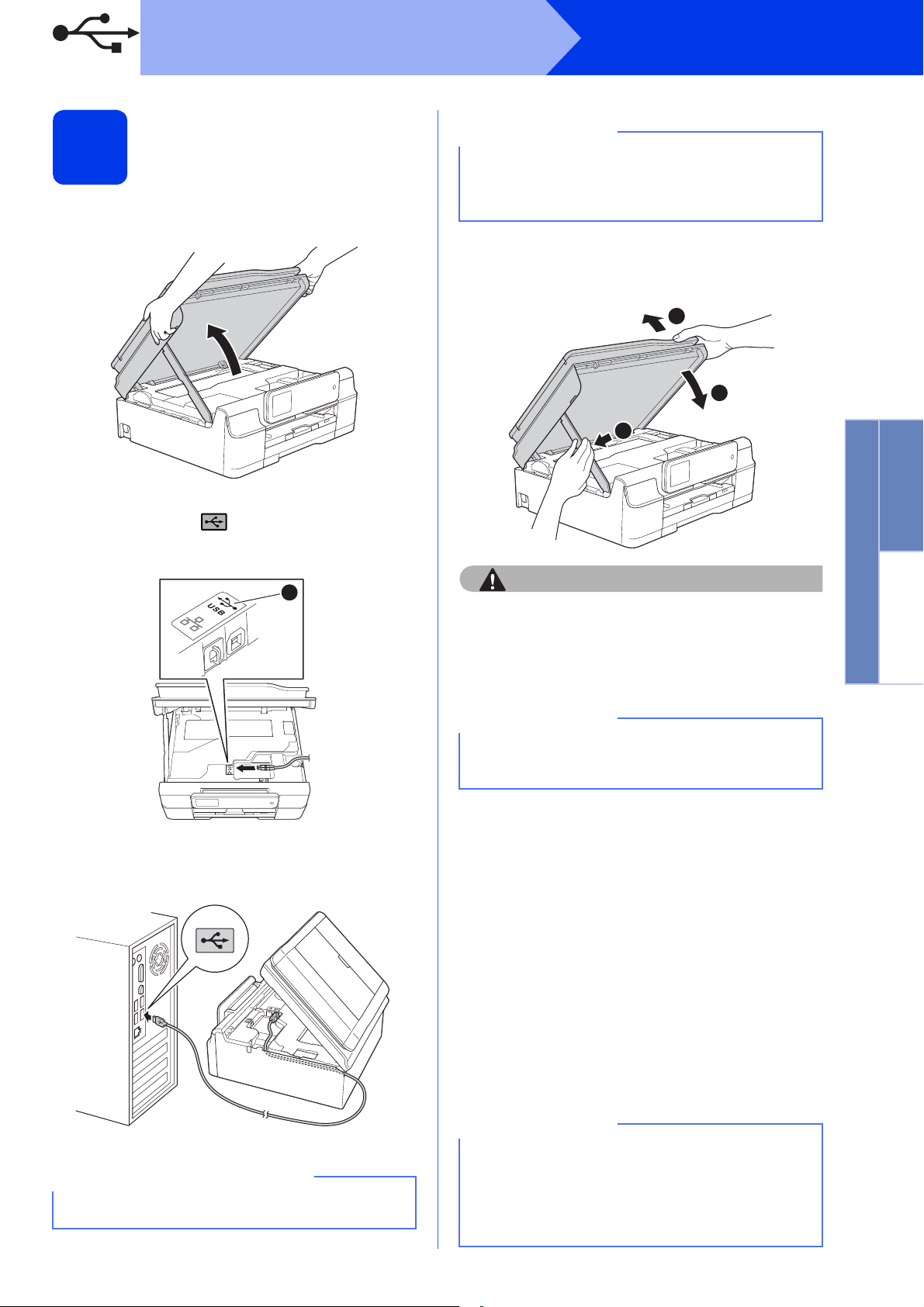
USB
FORSIKTIG
VIKTIG
1
MERK
MERK
MERK
3
Windows
®
Koble til USB-kabelen
17
a Løft opp skannerdekselet til det låses på plass
i åpen stilling.
b Koble USB-kabelen til USB-porten som er
merket med et -symbol a. Du finner USBporten inne i maskinen, som vist i illustrasjonen
nedenfor.
Hvis du har koblet til en telefonledning, må du
først påse at den er plassert i kabelkanalen. Trykk
forsiktig ned på hver ekstra kabel når du fører den
gjennom kanalen.
d Løft skannerdekslet for å utløse låsen a.
Skyv skannerdekselstøtten forsiktig ned b, og
lukk skannerdekslet c med begge hender.
1
3
2
Windows
®
USB
Macintosh
c Før USB-kabelen forsiktig gjennom
kabelkanalen og ut på baksiden av maskinen.
Koble kabelen til datamaskinen.
Pass på at fingrene ikke kommer i klem når
skannerdekselet lukkes.
e Installasjonen fortsetter automatisk.
Installasjonsskjermbildene vises i tur og orden.
IKKE avbryt noen av skjermbildene under
installasjonen. Det kan ta noen sekunder før
skjermbildene vises.
f Hvis skjermbildet Miljømessige råd for utstyr
som reproduserer bilder vises, klikker du på
Neste.
g Når skjermbildet Online-registrering vises,
følger du instruksjonene på skjermen. Klikk på
Neste.
h Hvis du ikke vil stille maskinen inn som
standardskriver, fjerner du markeringen i
avmerkingsboksen for Angi standardskriver,
og klikker deretter på Neste.
i Når vinduet Installasjonen er fullført vises,
bekrefter du innstillingene og klikker så på
Neste.
Kontroller at kabelen ikke hindrer at dekselet
lukkes, ellers kan det oppstå feil.
Skjermbildet Brother Utskrift av prøvefotografi
vises kun én gang etter at maskinen er startet på
nytt.
Vi anbefaler at du prøver å velge Brother Utskrift
av prøvefotografi for å se høykvalitetsutskriftene
du kan få fra Brother-maskinen.
13
Page 14
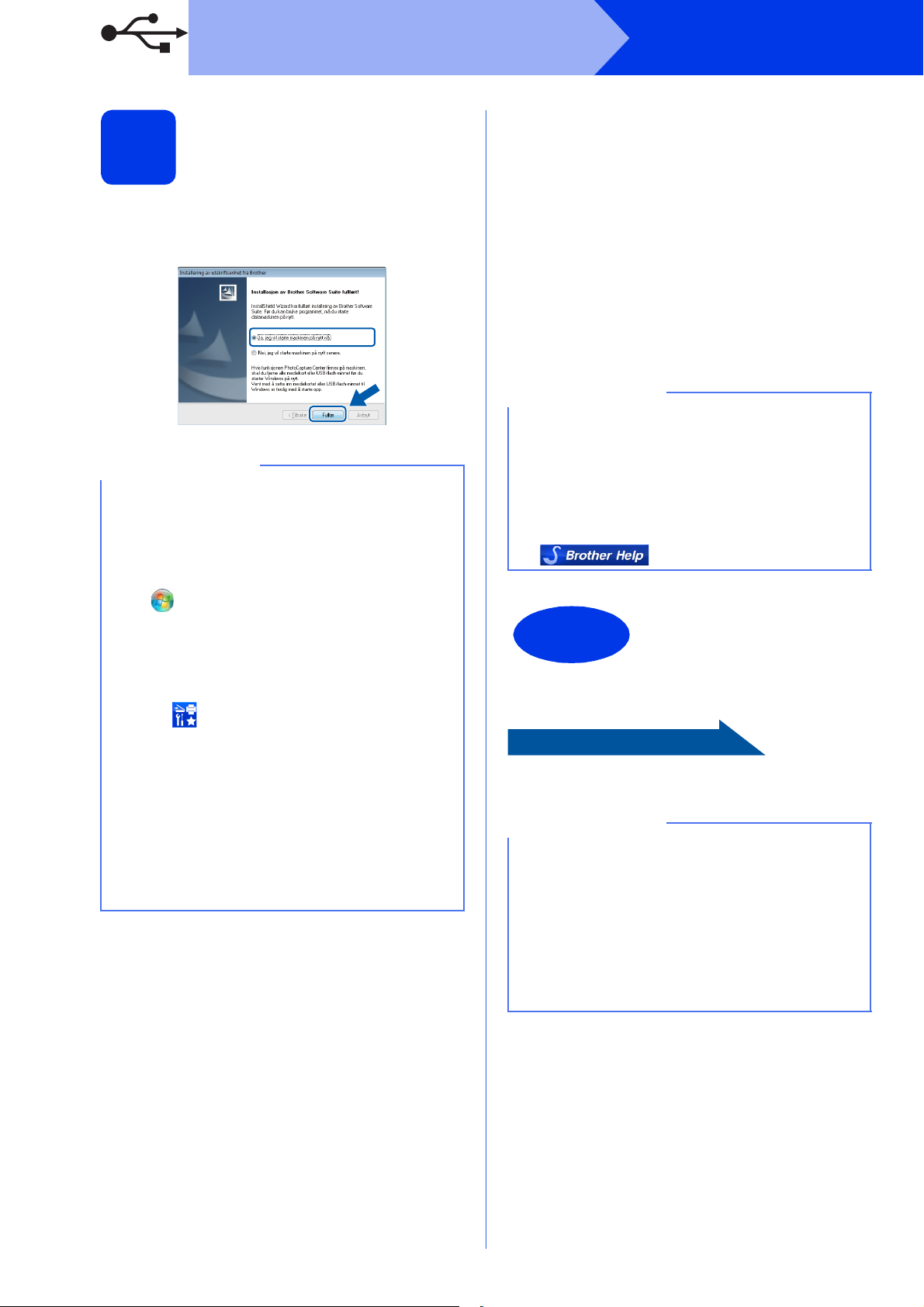
USB
Nå kan du gå til
MERK
MERK
Fullfør
MERK
Fullføre og starte på nytt
18
a Klikk Fullfør for å starte datamaskinen på nytt.
Når du har startet datamaskinen på nytt, må du
logge på som administrator.
• Hvis det vises en feilmelding under installering
av programvaren, skal du gjøre som følger:
- Brukere av Windows
og Windows
Installasjonsdiagnose som du finner i
(Start) > Alle programmer > Brother >
MFC-XXXX (der XXXX er navnet på
modellen din).
- Brukere av Windows
Installasjonsdiagnose ved å dobbeltklikke
på (Brother Utilities) på skrivebordet,
og deretter klikke på rullegardinlisten og
velge navnet på modellen din (hvis ikke valgt
allerede). Klikk på Verktøy i
navigasjonsfeltet til venstre.
• Avhengig av sikkerhetsinnstillingene, kan det
hende at et Windows
antivirusvindu vises når du bruker maskinen
eller programvaren. Tillat at vinduet kan
fortsette.
®
®
XP, Windows Vista®
7: Kjør
®
8: Kjør
®
-sikkerhetsvindu eller
Windows
b Følgende skjermer vises.
• Når skjermbildet Innstilling for
programoppdatering vises, velger du den
ønskede innstillingen for oppdatering av
programvare, og klikker på OK.
• Når skjermbildet for Brothers program for
produktutvikling og støtte vises, velger du
innstillinger og følger instruksjonene på
skjermen.
• Når skjermbildet Brother Utskrift av
prøvefotografi vises, følger du
instruksjonene på skjermen for å skrive ut et
testfoto.
• Programvareoppdateringen og Brothers
program for produktutvikling og støtte
forutsetter tilgang til Internett.
• Når du installerer MFL-Pro Suite, blir Hjelp for
Brother også automatisk installert. Hjelp for
Brother gir deg også tilgang til Brother
Solutions Center når du klikker på
i oppgavelinjen.
Installasjonen er nå
fullført.
Installere andre programmer:
Side 41
Brukere av Windows®8: Hvis Brother-manualene
som medfølger på CD-ROM-en er i PDF-format,
kan du bruke Adobe
Hvis Adobe
datamaskinen, men du ikke kan åpne filene i
Adobe
PDF (se Slik åpner du en PDF-fil i Adobe
Reader
®
Reader® er installert på
®
Reader®, kan du endre filtilknytningen for
®
(Windows® 8) på side 43).
®
Reader® til å åpne dem.
®
®
14
Page 15

USB
MERK
MERK
VIKTIG
MERK
1
Macintosh
For brukere av Macintosh USB-grensesnitt
b Koble USB-kabelen til USB-porten som er
Før du installerer
15
Kontroller at maskinen er koblet til strømuttaket og at
Macintosh-maskinen er slått PÅ. Du må være logget
på som administrator.
Brukere av Mac OS X v10.6.0 til 10.6.7 må
oppgradere til Mac OS X v10.6.8–10.8.x.
Koble til USB-kabelen
16
c Før USB-kabelen forsiktig gjennom
• Du må IKKE koble maskinen til en USB-port på
et tastatur eller en USB-hub som ikke er koblet
til strømuttaket.
• Koble maskinen direkte til Macintoshmaskinen.
(Mac OS X v10.6.8, 10.7.x, 10.8.x)
merket med et -symbol a. Du finner USBporten inne i maskinen, som vist i illustrasjonen
nedenfor.
kabelkanalen og ut på baksiden av maskinen.
Koble kabelen til Macintosh-maskinen.
Windows
®
USB
Macintosh
a Løft opp skannerdekselet til det låses på plass
i åpen stilling.
Kontroller at kabelen ikke hindrer at dekselet
lukkes, ellers kan det oppstå feil.
Hvis du har koblet til en telefonledning, må du
først påse at den er plassert i kabelkanalen. Trykk
forsiktig ned på hver ekstra kabel når du fører den
gjennom kanalen.
15
Page 16

USB
FORSIKTIG
3
1
3
2
Macintosh
d Løft skannerdekslet for å utløse låsen a.
Skyv skannerdekselstøtten forsiktig ned b, og
lukk skannerdekslet c med begge hender.
Pass på at fingrene ikke kommer i klem når
skannerdekselet lukkes.
c Velg Lokal tilkobling (USB), og klikk så på
Neste. Følg instruksjonene på skjermen.
d Brother-programvaren søker etter Brother-
enheten når installasjonen er fullført. Dette tar
noen få sekunder.
e Velg en maskin fra listen, og klikk deretter på
Neste.
Installere MFL-Pro Suite
17
a Sett inn CD-ROM-en i CD-ROM-stasjonen.
b Dobbeltklikk på ikonet Start Here OSX for å
fortsette. Hvis skjermbildet for modellnavn
vises, velger du din maskin.
f Når skjermbildet Legg til skriver vises, klikker
du på Legg til skriver.
16
Page 17

USB
MERK
Fullfør
Macintosh
g Velg maskinen din fra listen. Klikk på Legg til,
og så på Neste.
(OS X v10.8.x)
Velg driveren Brother MFC-XXXX CUPS (der
XXXX er navnet på modellen din) fra
hurtigmenyen Use.
Når skjermbildet for støtte vises, følger du
instruksjonene på skjermen hvis du vil laste
ned Presto! PageManager og NewSoft CD
Labeler*. Du kan også laste ned Presto!
PageManager og NewSoft CD Labeler* på et
senere tidspunkt fra skjermbildet Brother
kundestøtte.
Klikk på Neste.
* NewSoft CD Labeler er kun tilgjengelig for MFC-J870DW
Last ned og installer
Presto! PageManager og
18
* NewSoft CD Labeler er kun tilgjengelig for MFC-J870DW
Når Presto! PageManager er installert, legges OCRfunksjonen til i Brother ControlCenter2. Du kan enkelt
skanne, dele og organisere bilder og dokumenter
med Presto! PageManager.
NewSoft CD Labeler er en programvare for å skrive ut
direkte på skrivbare diskmedier. Den inneholder
maler for å lage disketiketter og matchende omslag,
og du kan også lage dine egne disketiketter.
NewSoft CD Labeler*
a I skjermbildet Brother kundestøtte klikker du
på ikonet Presto! PageManager for å gå til
nedlastingsnettstedet for Presto!
PageManager, og følger instruksjonene på
skjermen.
I skjermbildet Brother kundestøtte klikker du
på ikonet NewSoft CD Labeler, og følger
instruksjonene på skjermen.
Windows
®
USB
Macintosh
h Klikk på Lukk når dette skjermbildet vises.
Installasjonen av MFL-Pro Suite er
fullført.
Gå til trinn 18.
Installasjonen er nå
fullført.
17
Page 18

Kabeltilkoblet nettverk
MERK
1
2
Windows
®
For brukere av Windows® kablet nettverksgrensesnitt (kun MFC-J870DW)
(Windows®XP Home / XP Professional / Windows Vista® / Windows®7 / Windows®8)
Før du installerer
15
Kontroller at datamaskinen er slått PÅ og at du er
logget på som administrator.
• Lukk eventuelle programmer som kjører.
• Skjermbildene kan variere, avhengig av
operativsystem.
• CD-ROM-en inkluderer Nuance™ PaperPort™
12SE. Denne programvaren støtter Windows
XP Home (SP3 eller nyere), XP Professional
(SP3 eller nyere), XP Professional x64 Edition
(SP2 eller nyere), Windows Vista
nyere), Windows
til den nyeste Windows
installerer MFL-Pro Suite.
• Hvis du tidligere har konfigurert maskinen for et
trådløst nettverk og deretter vil bruke den i et
kablet nettverk, må du påse at maskinens
Nettverk I/F er stilt til Trådb. LAN. Det
trådløse nettverksgrensesnittet blir inaktivt
med denne innstillingen.
®
7 og Windows®8. Oppdater
®
-servicepakken før du
®
(SP2 eller
Koble til
16
nettverkskabelen
a Løft opp skannerdekselet til det låses på plass
i åpen stilling.
®
b Koble nettverkskabelen til Ethernet-porten som
er merket med et -symbol a. Du finner
Ethernet-porten inne i maskinen, som vist i
illustrasjonen nedenfor. Fjern den beskyttende
hetten b før du kobler til kabelen.
Trykk på (Innst.) på maskinen.
Trykk på Alle innst.
Trykk på a eller b for å vise Nettverk.
Trykk på Nettverk.
Trykk på a eller b for å vise Nettverk I/F.
Trykk på Nettverk I/F.
Trykk på Trådb. LAN.
Trykk på .
18
Page 19
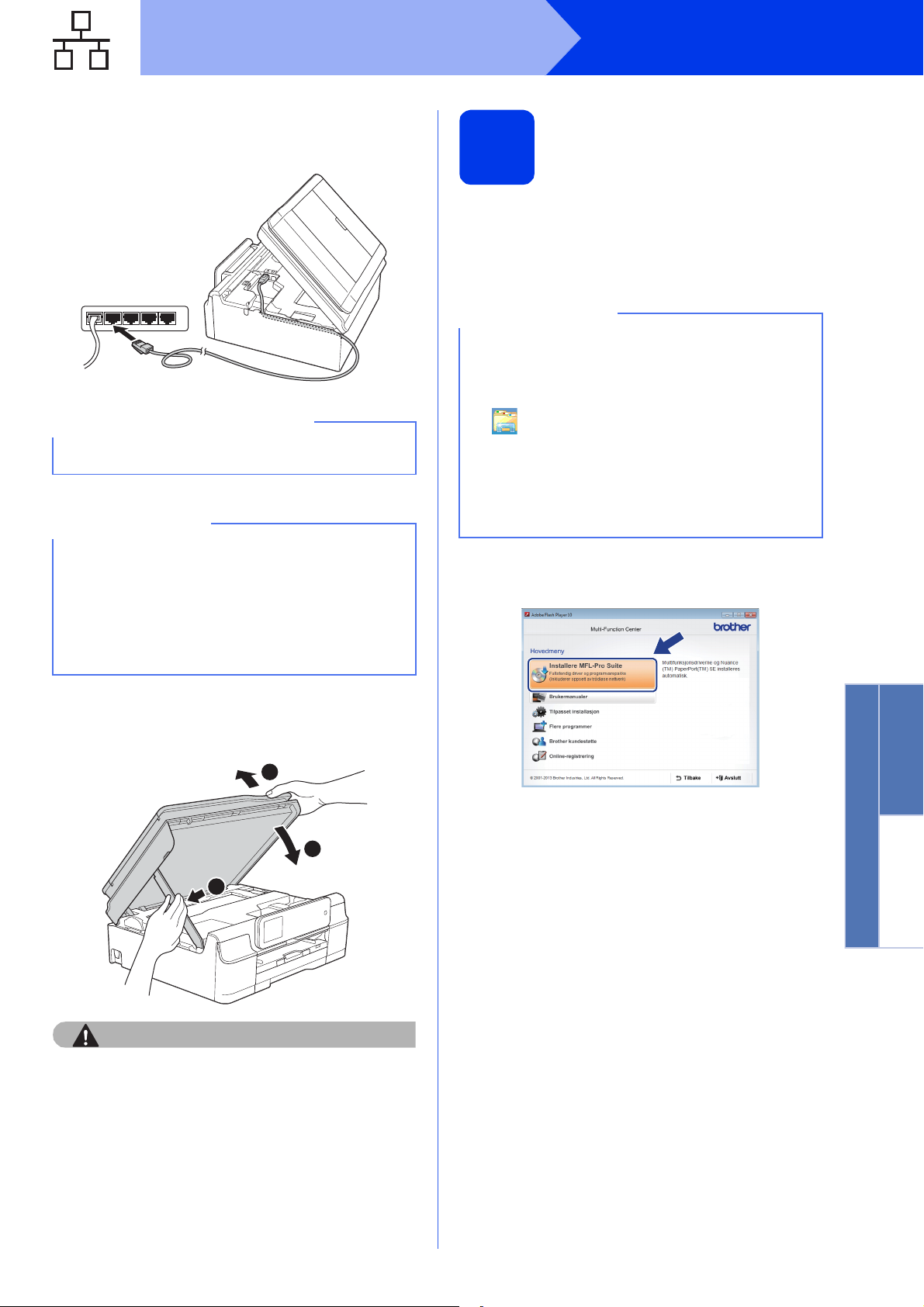
Kabeltilkoblet nettverk
FORSIKTIG
VIKTIG
MERK
3
1
3
2
MERK
c Før nettverkskabelen forsiktig gjennom
kabelkanalen og ut på baksiden av maskinen.
Koble kabelen til nettverket.
Kontroller at kabelen ikke hindrer at dekselet
lukkes, ellers kan det oppstå feil.
• Hvis både USB- og nettverkskabler brukes,
fører du begge kablene gjennom kabelkanalen
med den ene oppå den andre.
• Hvis du har koblet til en telefonledning, må du
først påse at den er plassert i kabelkanalen.
Trykk forsiktig ned på hver ekstra kabel når du
fører den gjennom kanalen.
Windows
®
Installere MFL-Pro Suite
17
a Sett inn CD-ROM-en i CD-ROM-stasjonen.
Hvis skjermbildet for modellnavn vises, velger
du din maskin. Hvis skjermbildet for språk
vises, velger du ønsket språk.
• Hvis Brother-skjermbildet ikke vises
automatisk, gå til Datamaskin (Min
datamaskin).
(For Windows
(Filutforsker) på oppgavelinjen, og gå så
til Datamaskin.)
Dobbeltklikk på CD-ROM-ikonet, og
dobbeltklikk deretter på start.exe.
• Hvis skjermbildet Brukerkontokontroll vises,
klikker du på Tillat eller Ja.
b Klikk på Installere MFL-Pro Suite, og klikk på
Ja hvis du godtar lisensavtalene.
®
8: Klikk på ikonet
d Løft skannerdekslet for å utløse låsen a.
Skyv skannerdekselstøtten forsiktig ned b, og
lukk skannerdekslet c med begge hender.
Pass på at fingrene ikke kommer i klem når
skannerdekselet lukkes.
c Velg Kabeltilkoblet nettverksforbindelse
(Ethernet), og klikk på Neste.
Windows
Kabeltilkoblet nettverk
®
Macintosh
19
Page 20

Kabeltilkoblet nettverk
MERK
MERK
MERK
Windows
®
d Når skjermbildet
Brannmur/antivirusprogramvare registrert
vises, velg Endre portinnstillingene på
brannmuren slik at du får tilgang til
nettverkstilkoblingen, og fortsett med
installasjonen (anbefalt), og klikk så på
Neste.
Hvis du bruker en annen brannmur enn
Windows
instruksjonene som følger med den aktuelle
brannmurprogramvaren for informasjon om
hvordan du legger til de følgende
nettverksportene.
For nettverksskanning legger du til UDP-port
For PC-FAX-mottak via nettverk legger du til
Hvis du fremdeles har problemer med
®
-brannmuren, kan du se
54925.
UDP-port 54926.
nettverkstilkoblingen, legger du til UDPportene 137 og 161.
e Installasjonen av Brother-driverne starter
automatisk. Installasjonsskjermbildene vises i
tur og orden.
• IKKE avbryt noen av skjermbildene under
installasjonen. Det kan ta noen sekunder før
skjermbildene vises.
• Hvis skjermbildet Windows-tryggleik vises,
klikker du i avmerkingsboksen og så på
Installer for å fullføre installasjonen.
f Hvis skjermbildet Miljømessige råd for utstyr
som reproduserer bilder vises, klikker du på
Neste.
g Når skjermbildet Online-registrering vises,
følger du instruksjonene på skjermen. Klikk på
Neste.
h Hvis du ikke vil stille maskinen inn som
standardskriver, fjerner du markeringen i
avmerkingsboksen for Angi standardskriver,
og klikker deretter på Neste.
i Når vinduet Installasjonen er fullført vises,
bekrefter du innstillingene og klikker så på
Neste.
• Hvis det er mer enn én maskin tilkoblet på
nettverket, velger du maskinen fra listen og
klikker deretter på Neste.
Dette vinduet vises ikke hvis det bare er én
maskin tilkoblet nettverket. Denne blir
automatisk valgt.
• Hvis maskinen din ikke finnes på nettverket,
bekrefter du innstillingene dine ved å følge
instruksjonene på skjermen.
Skjermbildet Brother Utskrift av prøvefotografi
vises kun én gang etter at maskinen er startet på
nytt.
Vi anbefaler at du prøver å velge Brother Utskrift
av prøvefotografi for å se høykvalitetsutskriftene
du kan få fra Brother-maskinen.
20
Page 21

Kabeltilkoblet nettverk
MERK
MERK
Fullføre og starte på nytt
18
a Klikk Fullfør for å starte datamaskinen på nytt.
Når du har startet datamaskinen på nytt, må du
logge på som administrator.
• Hvis det vises en feilmelding under installering
av programvaren, skal du gjøre som følger:
- Brukere av Windows
og Windows
Installasjonsdiagnose som du finner i
(Start) > Alle programmer > Brother >
MFC-XXXX LAN (der XXXX er navnet på
modellen din).
- Brukere av Windows
Installasjonsdiagnose ved å dobbeltklikke
på (Brother Utilities) på skrivebordet,
og deretter klikke på rullegardinlisten og
velge navnet på modellen din (hvis ikke valgt
allerede). Klikk på Verktøy i
navigasjonsfeltet til venstre.
• Avhengig av sikkerhetsinnstillingene, kan det
hende at et Windows
antivirusvindu vises når du bruker maskinen
eller programvaren. Tillat at vinduet kan
fortsette.
®
®
XP, Windows Vista®
7: Kjør
®
8: Kjør
®
-sikkerhetsvindu eller
Windows
b Følgende skjermer vises.
• Når skjermbildet Innstilling for
programoppdatering vises, velger du den
ønskede innstillingen for oppdatering av
programvare, og klikker på OK.
• Når skjermbildet for Brothers program for
produktutvikling og støtte vises, velger du
innstillinger og følger instruksjonene på
skjermen.
• Når skjermbildet Brother Utskrift av
prøvefotografi vises, følger du
instruksjonene på skjermen for å skrive ut et
testfoto.
• Programvareoppdateringen og Brothers
program for produktutvikling og støtte
forutsetter tilgang til Internett.
• Når du installerer MFL-Pro Suite, blir Hjelp for
Brother også automatisk installert. Hjelp for
Brother gir deg også tilgang til Brother
Solutions Center når du klikker på
i oppgavelinjen.
®
Windows
Kabeltilkoblet nettverk
®
Macintosh
21
Page 22
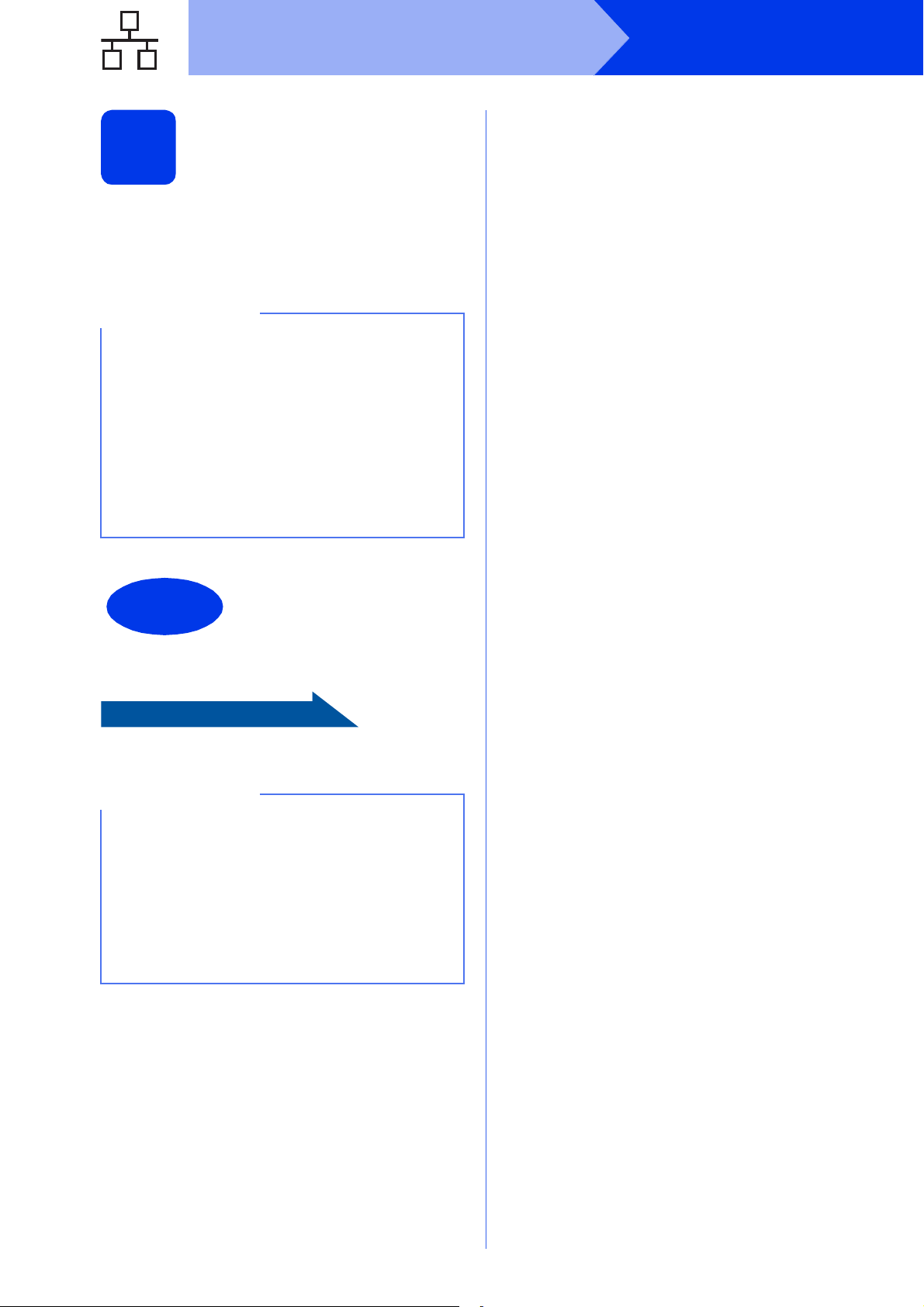
Kabeltilkoblet nettverk
Nå kan du gå til
MERK
Fullfør
MERK
Installere MFL-Pro Suite
på flere datamaskiner
19
Hvis du vil bruke maskinen sammen med flere
datamaskiner på nettverket, installerer du MFL-Pro
Suite på hver enkelt datamaskin. Gå til trinn 17 på
side 19. Se også trinn 15 på side 18 før installasjon.
Nettverkslisens (Windows®)
Dette produktet omfatter en PC-lisens for opp til to
brukere. Lisensen støtter installering av MFL-Pro
Suite, inkludert Nuance™ PaperPort™ 12SE, på
opp til to PC-er på nettverket. Hvis du vil bruke
mer enn to PC-er med Nuance™ PaperPort™
12SE installert, må du kjøpe Brother NL-5pakken, som er en PC-lisenspakke for opp til fem
ekstra brukere. Kontakt Brother kundeservice
eller den lokale Brother-forhandleren hvis du vil
kjøpe NL-5-pakken.
(om nødvendig)
Windows
®
Installasjonen er nå
fullført.
Installere andre programmer:
Side 41
Brukere av Windows®8: Hvis Brother-manualene
som medfølger på CD-ROM-en er i PDF-format,
kan du bruke Adobe
Hvis Adobe
datamaskinen, men du ikke kan åpne filene i
Adobe
PDF (se Slik åpner du en PDF-fil i Adobe
Reader
®
Reader® er installert på
®
Reader®, kan du endre filtilknytningen for
®
(Windows® 8) på side 43).
®
Reader® til å åpne dem.
®
22
Page 23
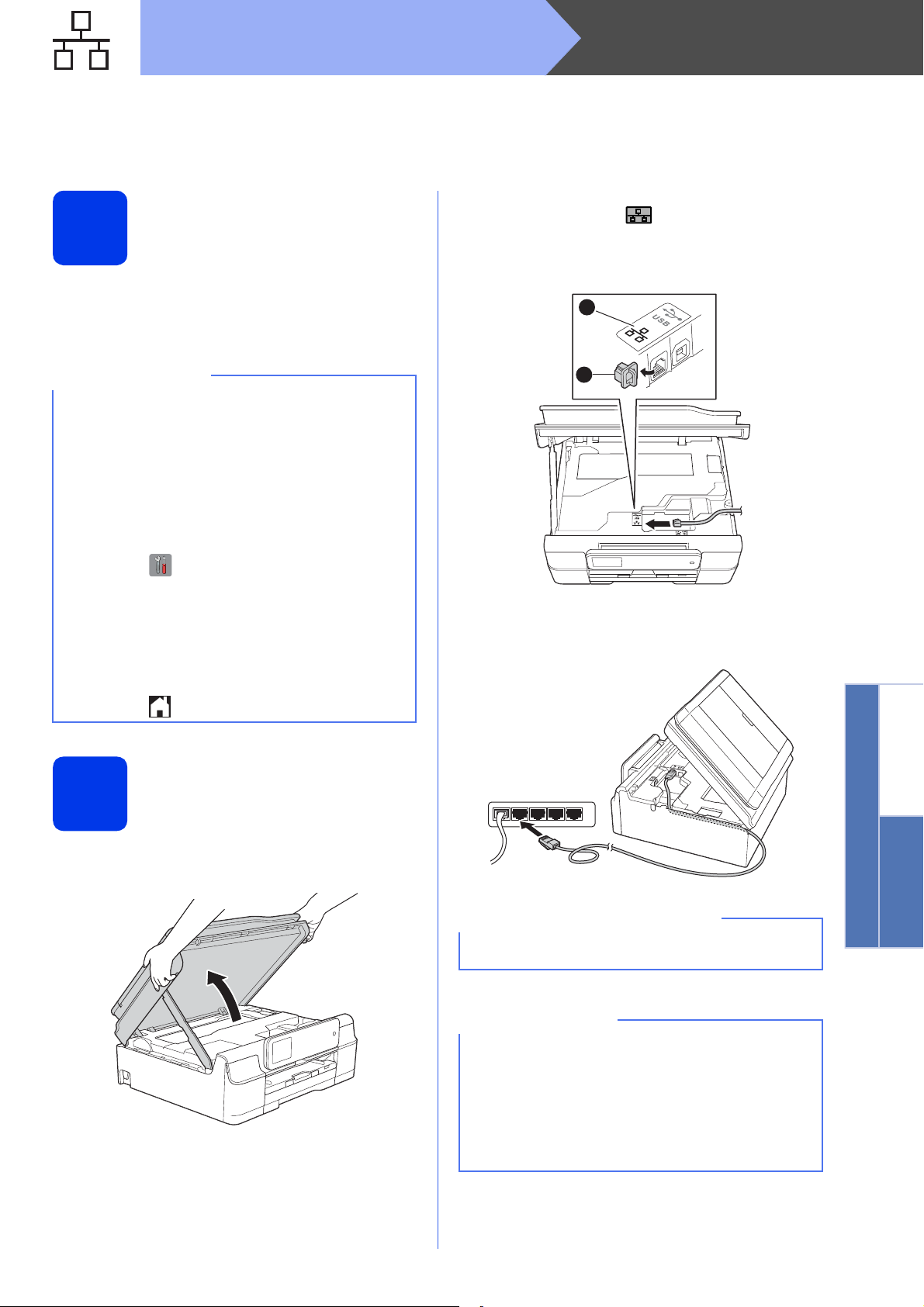
Kabeltilkoblet nettverk
MERK
VIKTIG
MERK
Macintosh
For brukere av Macintosh kablet nettverk (kun MFC-J870DW)
(Mac OS X v10.6.8, 10.7.x, 10.8.x)
b Koble nettverkskabelen til Ethernet-porten som
Før du installerer
15
Kontroller at maskinen er koblet til strømuttaket og at
Macintosh-maskinen er slått PÅ. Du må være logget
på som administrator.
• Brukere av Mac OS X v10.6.0 til 10.6.7 må
oppgradere til Mac OS X v10.6.8–10.8.x.
• Hvis du tidligere har konfigurert maskinen for et
trådløst nettverk og deretter vil bruke den i et
kablet nettverk, må du påse at maskinens
Nettverk I/F er stilt til Trådb. LAN. Det
trådløse nettverksgrensesnittet blir inaktivt
med denne innstillingen.
er merket med et -symbol a. Du finner
Ethernet-porten inne i maskinen, som vist i
illustrasjonen nedenfor. Fjern den beskyttende
hetten b før du kobler til kabelen.
1
2
Trykk på (Innst.) på maskinen.
Trykk på Alle innst.
Trykk på a eller b for å vise Nettverk.
Trykk på Nettverk.
Trykk på a eller b for å vise Nettverk I/F.
Trykk på Nettverk I/F.
Trykk på Trådb. LAN.
Trykk på .
Koble til
16
nettverkskabelen
a Løft opp skannerdekselet til det låses på plass
i åpen stilling.
c Før nettverkskabelen forsiktig gjennom
kabelkanalen og ut på baksiden av maskinen.
Koble kabelen til nettverket.
Kontroller at kabelen ikke hindrer at dekselet
lukkes, ellers kan det oppstå feil.
Windows
Kabeltilkoblet nettverk
®
Macintosh
• Hvis både USB- og nettverkskabler brukes,
fører du begge kablene gjennom kabelkanalen
med den ene oppå den andre.
• Hvis du har koblet til en telefonledning, må du
først påse at den er plassert i kabelkanalen.
Trykk forsiktig ned på hver ekstra kabel når du
fører den gjennom kanalen.
23
Page 24
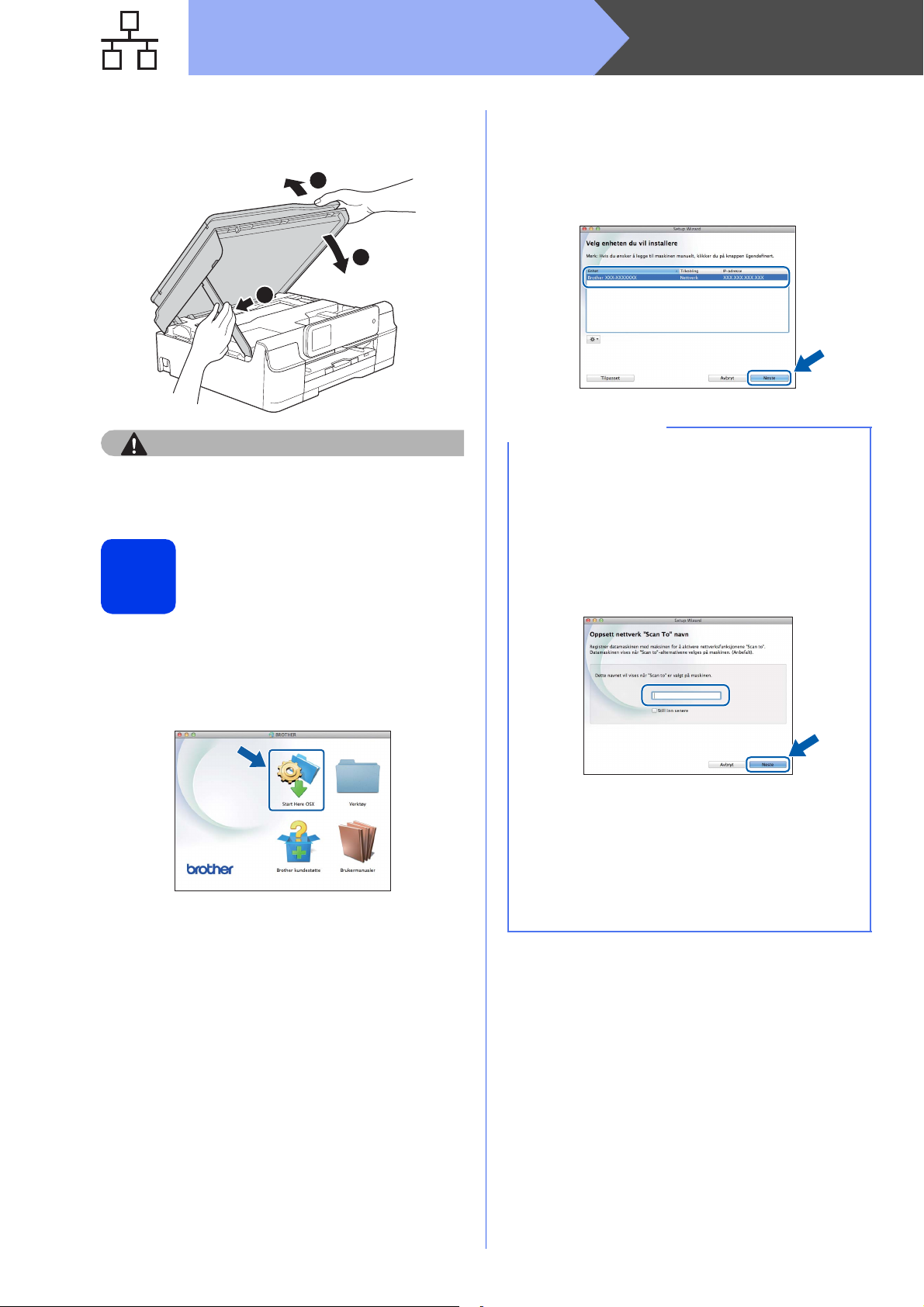
Kabeltilkoblet nettverk
FORSIKTIG
3
1
3
2
MERK
Macintosh
d Løft skannerdekslet for å utløse låsen a.
Skyv skannerdekselstøtten forsiktig ned b, og
lukk skannerdekslet c med begge hender.
Pass på at fingrene ikke kommer i klem når
skannerdekselet lukkes.
Installere MFL-Pro Suite
17
d Brother-programvaren søker etter Brother-
enheten når installasjonen er fullført. Dette tar
noen få sekunder.
e Velg en maskin fra listen, og klikk deretter på
Neste.
• Hvis nettverket ikke finner maskinen din,
bekrefter du nettverksinnstillingene.
• Du kan finne maskinens MAC-adresse
(Ethernet-adresse) og IP-adresse ved å skrive
ut nettverkets konfigurasjonsrapport.
uuProgramvare og Nettverks Brukerhåndbok
• Hvis skjermbildet Oppsett nettverk "Scan To"
navn vises, følger du instruksjonene nedenfor.
a Sett inn CD-ROM-en i CD-ROM-stasjonen.
b Dobbeltklikk på ikonet Start Here OSX for å
fortsette. Hvis skjermbildet for modellnavn
vises, velger du din maskin.
c Velg Kabeltilkoblet nettverksforbindelse
(Ethernet), og klikk så på Neste. Følg
instruksjonene på skjermen.
1) Skriv inn et navn på Macintosh-maskinen (inntil
15 tegn).
2) Klikk på Neste. Gå til f.
Navnet du skriver inn, vises på maskinens
pekeskjerm når du trykker på Skanne og
velger et skannealternativ. uuProgramvare og
Nettverks Brukerhåndbok
24
Page 25

Kabeltilkoblet nettverk
MERK
Fullfør
Macintosh
f Når skjermbildet Legg til skriver vises, klikker
du på Legg til skriver.
g Velg maskinen din fra listen. Klikk på Legg til,
og så på Neste.
(OS X v10.8.x)
Velg driveren Brother MFC-XXXX CUPS (der
XXXX er navnet på modellen din) fra
hurtigmenyen Use.
Når skjermbildet for støtte vises, følger du
instruksjonene på skjermen hvis du vil laste
ned Presto! PageManager og NewSoft CD
Labeler. Du kan også laste ned Presto!
PageManager og NewSoft CD Labeler på et
senere tidspunkt fra skjermbildet Brother
kundestøtte.
Klikk på Neste.
h Klikk på Lukk når dette skjermbildet vises.
Last ned og installer
Presto! PageManager og
18
Når Presto! PageManager er installert, legges OCRfunksjonen til i Brother ControlCenter2. Du kan enkelt
skanne, dele og organisere bilder og dokumenter
med Presto! PageManager.
NewSoft CD Labeler er en programvare for å skrive ut
direkte på skrivbare diskmedier. Den inneholder
maler for å lage disketiketter og matchende omslag,
og du kan også lage dine egne disketiketter.
NewSoft CD Labeler
a I skjermbildet Brother kundestøtte klikker du
på ikonet Presto! PageManager for å gå til
nedlastingsnettstedet for Presto!
PageManager, og følger instruksjonene på
skjermen.
I skjermbildet Brother kundestøtte klikker du
på ikonet NewSoft CD Labeler, og følger
instruksjonene på skjermen.
Windows
Kabeltilkoblet nettverk
Installasjonen av MFL-Pro Suite er
fullført.
Gå til trinn 18.
Installere MFL-Pro Suite
på flere datamaskiner
19
Hvis du vil bruke maskinen sammen med flere
datamaskiner på nettverket, installerer du MFL-Pro
Suite på hver enkelt datamaskin. Gå til trinn 17 på
side 24. Se også trinn 15 på side 23 før installasjon.
(om nødvendig)
Installasjonen er nå
fullført.
®
Macintosh
25
Page 26

For brukere av trådløst nettverksgrensesnitt
MERK
MERK
For brukere av trådløst nettverksgrensesnitt
Før du begynner
15
Du må først konfigurere innstillingene for det trådløse nettverket på maskinen slik at det kommuniserer med
tilgangspunktet/ruteren. Når maskinen er konfigurert til å kommunisere med tilgangspunktet/ruteren, vil
datamaskiner på nettverket ha tilgang til maskinen. Du må installere driverne og programvaren for å kunne bruke
maskinen fra disse datamaskinene. Trinnene nedenfor veileder deg gjennom konfigureringen og installasjonen.
Du oppnår best resultat for vanlige dokumentutskrifter ved å plassere Brother-maskinen så nær nettverkets
tilgangspunkt/ruter som mulig, og med færrest mulig hindringer. Store gjenstander og vegger mellom de to
enhetene, i tillegg til støy fra andre elektroniske enheter, kan påvirke dataoverføringshastigheten for
dokumentene.
På grunn av disse faktorene kan det hende trådløs tilkobling ikke passer like godt til alle typer dokumenter og
applikasjoner. Hvis du skriver ut store filer, for eksempel flersidige dokumenter med blandet tekst og mye grafikk,
bør du vurdere kablet Ethernet for raskere dataoverføring, eller USB for generelt høyere hastighet.
Selv om Brother MFC-J870DW kan brukes på både kabeltilkoblet og trådløst nettverk, kan du bare bruke én av
tilkoblingsmetodene om gangen.
Hvis du allerede har konfigurert maskinens innstillinger for trådløst nettverk, må du tilbakestille
nettverksinnstillingene før du konfigurerer innstillingene for trådløst nettverk på nytt.
Trykk på (Innst.) på maskinen. Trykk på Alle innst.
Trykk på a eller b for å vise Nettverk. Trykk på Nettverk.
Trykk på a eller b for å vise Nullst. nettv. Trykk på Nullst. nettv.
Trykk på Ja for å godta. Hold inne Ja i to sekunder for å bekrefte.
Følgende instruksjoner er for infrastrukturmodus (koblet til en datamaskin gjennom et tilgangspunkt/ruter).
Infrastrukturmodus
1
4
2
3
a Tilgangspunkt/ruter
b Maskin for trådløst nettverk (din maskin) som er koblet til tilgangspunktet/ruteren
c Trådløs kompatibel datamaskin som er tilkoblet tilgangspunktet/ruteren
d Kablet datamaskin som er tilkoblet tilgangspunktet/ruteren
e Mobil enhet som er koblet til tilgangspunktet/ruteren
Sikre at de trådløse nettverksinnstillingene for maskinen stemmer overens med tilgangspunktet/ruteren.
5
26
Du finner instruksjoner for hvordan du stiller inn Ad-hoc-modus (koblet til en datamaskin med trådløs funksjon
uten tilgangspunkt) i Programvare og Nettverks Brukerhåndbok på CD-ROM-en.
For å vise Programvare og Nettverks Brukerhåndbok:
1 Slå på maskinen. Sett inn CD-ROM-en i CD-ROM-stasjonen.
For Windows
2 Velg modell og språk. Hovedmenyen på CD-ROM-en vises.
3 Klikk på Brukermanualer, og deretter på PDF/HTML-dokument .
4 Klikk på Programvare og Nettverks Brukerhåndbok.
For Macintosh:
2 Dobbeltklikk på Brukermanualer. Velg modell og språk.
3 Klikk på Brukermanualer, og klikk deretter på Programvare og Nettverks Brukerhåndbok.
®
:
Page 27

For brukere av trådløst nettverksgrensesnitt
Nå kan du gå til
Velg metode for oppsett av trådløs bruk
16
Følgende instruksjoner vil tilby tre metoder for oppsett av Brother-maskinen på et trådløst nettverk. Velg metoden
du foretrekker for ditt miljø.
Metode a er den anbefalte tilkoblingsmåten (Windows
®
eller Macintosh).
a Oppsett ved hjelp av CD-ROM (Windows
• Vi anbefaler at du bruker en datamaskin med trådløs forbindelse til nettverket for denne metoden.
• En USB-kabel kan være nødvendig i noen tilfeller.
®
og Macintosh)
side 29
Trådløst nettverk
27
Page 28

For brukere av trådløst nettverksgrensesnitt
MERK
Nå kan du gå til
Nå kan du gå til
For metode b og c starter du det trådløse oppsettet ved å trykke på Wi-Fi®-knappen på pekeskjermen.
b Manuelt oppsett fra kontrollpanelet ved hjelp av installasjonsveiviseren (Windows
Macintosh og mobile enheter)
Hvis ditt trådløse tilgangspunkt/ruter ikke støtter WPS (Wi-Fi Protected Setup™) eller AOSS™,
noterer du innstillingene for trådløst nettverk til ditt trådløse tilgangspunkt/ruter i feltet nedenfor.
Hvis du trenger hjelp med oppsettet og ønsker å kontakte Brother kundeservice, må du ha SSID
(nettverksnavn) og nettverksnøkkel klar. Vi kan ikke hjelpe deg med å finne denne
informasjonen.
Element Registrer gjeldende innstillinger for det trådløse nettverket
SSID (Nettverksnavn)
Nettverksnøkkel*
* Nettverksnøkkelen kan også beskrives som passordet, sikkerhetsnøkkelen eller krypteringsnøkkelen.
Hvis du ikke har denne informasjonen (SSID og nettverksnøkkel), kan du ikke gå videre til
trådløse innstillinger.
Hvordan finner jeg denne informasjonen?
1) Sjekk dokumentasjonen du har fått fra leverandøren av det trådløse tilgangspunktet/ruteren.
2) Det innledende SSID kan være produsentens navn eller modellnavnet.
3) Hvis du ikke har sikkerhetsinformasjonen, må du ta kontakt med ruterprodusenten,
systemadministratoren eller Internett-leverandøren.
®
,
28
c
Konfigurering med ett-trykk ved hjelp av WPS eller AOSS™ (Windows®, Macintosh og mobile
enheter)
Bruk denne metoden hvis det trådløse tilgangspunktet/ruteren støtter automatisk trådløs (et-trykk)
konfigurering (WPS eller AOSS™).
side 31
side 32
Page 29

For brukere av trådløst nettverksgrensesnitt
MERK
Oppsett ved hjelp av
17
For brukere av Macintosh:
Sett CD-ROM-platen inn i CD-ROM-stasjonen,
og dobbeltklikk på Start Here OSX. Velg
trådløs installasjon, og følg instruksjonene for
oppsett av trådløs enhet på
datamaskinskjermen. Når oppsettet er fullført,
går du til trinn 19-e på side 38.
For brukere av Windows®:
CD-ROM
a Sett den medfølgende CD-ROM-en inn i
CD-ROM-stasjonen. Hvis skjermbildet for
modellnavn vises, velger du din maskin. Hvis
skjermbildet for språk vises, velger du ønsket
språk.
(Windows® og Macintosh)
c Velg Trådløs nettverkstilkobling, og klikk på
Neste.
d Når skjermbildet
Brannmur/antivirusprogramvare registrert
vises, velg Endre portinnstillingene på
brannmuren slik at du får tilgang til
nettverkstilkoblingen, og fortsett med
installasjonen (anbefalt), og klikk så på
Neste.
• Hvis Brother-skjermbildet ikke vises
automatisk, gå til Datamaskin (Min
datamaskin).
(For Windows
(Filutforsker) på oppgavelinjen, og gå så
til Datamaskin.)
Dobbeltklikk på CD-ROM-ikonet, og
dobbeltklikk deretter på start.exe.
• Hvis skjermbildet Brukerkontokontroll vises,
klikker du på Tillat eller Ja.
®
8: Klikk på ikonet
b Klikk på Installere MFL-Pro Suite, og klikk på
Ja hvis du godtar lisensavtalene.
Hvis du bruker en annen brannmur enn
Windows
instruksjonene som følger med den aktuelle
brannmurprogramvaren for informasjon om
hvordan du legger til de følgende
nettverksportene.
For nettverksskanning legger du til UDP-port
For PC-FAX-mottak via nettverk legger du til
Hvis du fremdeles har problemer med
®
-brannmuren, kan du se
54925.
UDP-port 54926.
nettverkstilkoblingen, legger du til UDPportene 137 og 161.
e Følg instruksjonene på skjermen for å
konfigurere Brother-maskinen.
Trådløst nettverk
29
Page 30

For brukere av trådløst nettverksgrensesnitt
Nå kan du gå til
f Maskinen vil nå prøve å koble til det trådløse
nettverket. Dette kan ta noen få minutter.
Konfigureringen av trådløst nettverk er nå
fullført.
LED-lampen for Wi-Fi tennes på
kontrollpanelet for å angi at maskinens
Nettverk I/F er satt til WLAN.
Installere MFL-Pro Suite
For brukere av Windows®:
Trinn 19-e på side 36
30
Page 31

For brukere av trådløst nettverksgrensesnitt
Nå kan du gå til
Nå kan du gå til
MERK
MERK
MERK
Manuelt oppsett fra
kontrollpanelet ved hjelp
17
av
installasjonsveiviseren
(Windows®, Macintosh og mobile
enheter)
a Trykk på .
Trykk på Inst.veiviser.
Når Aktivere WLAN? eller Bytte
nettverksgrensesnitt til trådløst?
vises, trykker du på Ja for å godta.
Dette vil starte veiviseren for trådløst oppsett.
Trykk på Nei hvis du vil avbryte.
b Maskinen vil søke etter tilgjengelige SSID-er.
Det vil ta flere sekunder å vise en liste over
tilgjengelige SSID-er.
Hvis listen over SSID-er vises, trykk på
a eller b for å velge SSID-en du noterte i
trinn 16-b på side 28.
Trykk på OK.
Hvis det trådløse tilgangspunktet/ruteren på
det valgte SSID støtter WPS, og maskinen ber
deg bruke WPS, gå til c.
Hvis du blir bedt om å taste inn en
nettverksnøkkel, gå til d.
Hvis ikke, gå til e.
• Hvis listen er tom, må du sjekke at det trådløse
tilgangspunktet/ruteren har strøm og
kringkaster SSID. Flytt maskinen din nærmere
det trådløse tilgangspunktet/ruteren, og prøv å
starte fra a igjen.
• Hvis tilgangspunktet er konfigurert til ikke å
gruppesende SSID-en, må du legge til SSIDnavnet manuelt. For nærmere informasjon, se
Programvare og Nettverks Brukerhåndbok.
d Angi nettverksnøkkelen du noterte i trinn 16-b
på side 28 med pekeskjermen.
Trykk på for å veksle mellom små og store
bokstaver. Trykk på for å rullere mellom
bokstaver, tall og spesialtegn. (Tilgjengelige tegn
kan variere avhengig av land.) Trykk på d eller c
for å flytte markøren til venstre eller høyre.
(Hvis du ønsker mer informasjon, kan du gå til
Skrive inn tekst i innstillinger for trådløst nettverk
på side 42.)
Trykk på OK når du har angitt alle tegnene, og
trykk så på Ja for å ta i bruk innstillingene.
e Maskinen vil nå prøve å koble til det trådløse
nettverket. Dette kan ta noen få minutter.
Konfigureringen av trådløst nettverk er nå
fullført.
LED-lampen for Wi-Fi tennes på
kontrollpanelet for å angi at maskinens
Nettverk I/F er satt til WLAN.
For brukere av mobile enheter:
• Koble den mobile enheten til et trådløst
tilgangspunkt/ruter ved hjelp av en Wi-Fitilkobling.
• Last ned installer Brother iPrint&Scan
(Android™ / iOS / Windows
nettlastingsnettstedet for programvare for din
mobile enhet. Du kan også bruke AirPrint (iOS)
med denne maskinen.
• Du kan laste ned brukermanualen for
programvaren du bruker (Brother iPrint&Scan /
AirPrint) fra Brother Solutions Center ved å gå
til http://solutions.brother.com/
Håndbøker på siden for din modell.
®
Phone) fra
, og klikke på
c Trykk på Ja for å koble til maskinen ved hjelp
av WPS. (Hvis du velger Nei (Manuell) for
å fortsette med manuell konfigurasjon, gå til d
for å angi en nettverksnøkkel.)
Når pekeskjermen angir at du bør starte WPS,
trykker du på WPS-knappen på det trådløse
tilgangspunktet/ruteren, og deretter trykker du
på Neste for å fortsette.
Gå til e.
Vil du installere MFL-Pro Suite, fortsetter
du til trinn 18.
For brukere av Windows®:
Side 35
For brukere av Macintosh:
Side 38
Trådløst nettverk
31
Page 32

For brukere av trådløst nettverksgrensesnitt
Nå kan du gå til
Nå kan du gå til
MERK
MERK
Konfigurering med ett
trykk ved hjelp av WPS
17
eller AOSS™
Macintosh og mobile enheter)
(Windows®,
a Kontroller at det trådløse
tilgangspunktet/ruteren har WPS- eller
AOSS™-symbolet som vist nedenfor.
b Plasser Brother-maskinen innenfor
rekkevidden til tilgangspunktet/ruteren med
WPS eller AOSS™. Rekkevidden kan variere,
avhengig av omgivelsene. Se i instruksjonene
for tilgangspunktet/ruteren.
c Trykk på .
Trykk på WPS/AOSS.
Når Aktivere WLAN? eller Bytte
nettverksgrensesnitt til trådløst?
vises, trykker du på Ja for å godta.
Dette vil starte veiviseren for trådløst oppsett.
Trykk på Nei hvis du vil avbryte.
Hvis det trådløse tilgangspunktet/ruteren støtter
WPS, kan du også konfigurere maskinen ved
hjelp av PIN-metoden (Personal Identification
Number). uuProgramvare og Nettverks
Brukerhåndbok
d Når pekeskjermen gir deg beskjed om å starte
WPS eller AOSS™, trykk på WPS- eller
AOSS™-knappen på det trådløse
tilgangspunktet/ruteren (hvis du vil ha mer
informasjon, se instruksjonene som fulgte med
det trådløse tilgangspunktet/ruteren), og trykk
på OK på maskinen din.
Denne funksjonen oppdager automatisk
hvilken modus (WPS eller AOSS™) det
trådløse tilgangspunktet/ruteren bruker for å
konfigurere maskinen.
Konfigureringen av trådløst nettverk er nå
fullført.
LED-lampen for Wi-Fi tennes på
kontrollpanelet for å angi at maskinens
Nettverk I/F er satt til WLAN.
For brukere av mobile enheter:
• Koble den mobile enheten til et trådløst
tilgangspunkt/ruter ved hjelp av en Wi-Fitilkobling.
• Last ned installer Brother iPrint&Scan
(Android™ / iOS / Windows
nettlastingsnettstedet for programvare for din
mobile enhet. Du kan også bruke AirPrint (iOS)
med denne maskinen.
• Du kan laste ned brukermanualen for
programvaren du bruker (Brother iPrint&Scan /
AirPrint) fra Brother Solutions Center ved å gå
til http://solutions.brother.com/
Håndbøker på siden for din modell.
®
Phone) fra
, og klikke på
32
Vil du installere MFL-Pro Suite, fortsetter
du til trinn 18.
For brukere av Windows®:
Side 35
For brukere av Macintosh:
Side 38
Page 33
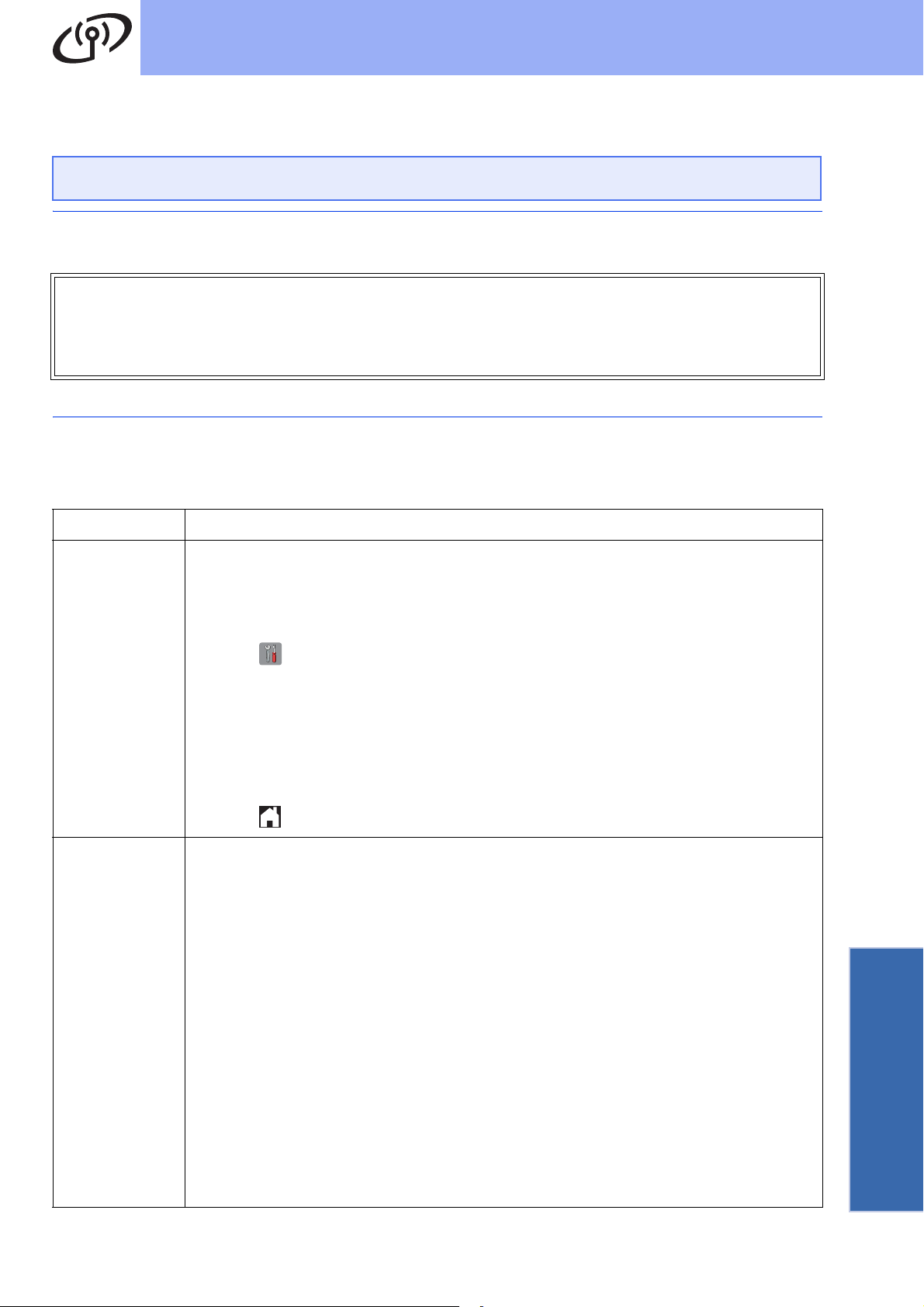
For brukere av trådløst nettverksgrensesnitt
Feilsøking
Hvis du trenger hjelp med oppsettet og ønsker å kontakte Brother kundeservice, må du ha SSID
(nettverksnavn) og nettverksnøkkel klar. Vi kan ikke hjelpe deg med å finne denne informasjonen.
Hvordan finner jeg trådløs sikkerhetsinformasjon (SSID og nettverksnøkkel*)
1) Sjekk dokumentasjonen du har fått fra leverandøren av det trådløse tilgangspunktet/ruteren.
2) Det innledende SSID kan være produsentens navn eller modellnavnet.
3) Hvis du ikke har sikkerhetsinformasjonen, må du ta kontakt med ruterprodusenten, systemadministratoren
eller Internett-leverandøren.
* Nettverksnøkkelen kan også beskrives som passordet, sikkerhetsnøkkelen eller krypteringsnøkkelen.
Trådløs LAN-rapport
Hvis den trådløse LAN-rapporten som er skrevet ut viser at tilkoblingen mislyktes, må du kontrollere feilkoden på
den utskrevne rapporten og se følgende instruksjoner.
Feilkode Anbefalte løsninger
Den trådløse innstillingen er ikke aktivert. Sett trådløs innstilling til PÅ.
- Hvis en nettverkskabel er koblet til maskinen, må denne kobles fra og maskinens
innstillinger for trådløst nettverk settes til PÅ.
Trykk på (Innst.) på maskinen.
TS-01
TS-02
Trykk på Alle innst.
Trykk på a eller b for å vise Nettverk.
Trykk på Nettverk.
Trykk på a eller b for å vise Nettverk I/F. (MFC-J650DW: WLAN aktivt)
Trykk på Nettverk I/F. (MFC-J650DW: WLAN aktivt)
Trykk på WLAN. (MFC-J650DW: På)
Trykk på .
Finner ikke trådløst tilgangspunkt/ruter.
1. Kontroller følgende fire punkter.
- Kontroller at trådløst tilgangspunkt/ruter er slått på.
- Flytt maskinen til et obstruksjonsfritt område eller nærmere det trådløse
tilgangspunktet/ruteren.
- Sett maskinen midlertidig innenfor en meter fra det trådløse tilgangspunktet når du
konfigurerer de trådløse innstillingene.
- Hvis det trådløse tilgangspunktet/ruteren har filtrering av MAC-adresse, må du bekrefte at
MAC-adressen til Brother-maskinen er tillatt i filteret.
Trådløst nettverk
2. Hvis du har angitt SSID og sikkerhetsinformasjon
(SSID/godkjenningsmetode/krypteringsmetode/nettverksnøkkel) manuelt, kan
informasjonen være feil.
Bekreft SSID og sikkerhetsinformasjon på nytt, og skriv korrekt informasjon inn på nytt om
nødvendig.
Se Hvordan finner jeg trådløs sikkerhetsinformasjon (SSID og nettverksnøkkel*) på side 33
for å bekrefte.
33
Page 34

TS-04
For brukere av trådløst nettverksgrensesnitt
Godkjennings-/krypteringsmetodene som brukes av det valgte trådløse
tilgangspunktet/ruteren støttes ikke av maskinen.
For infrastrukturmodus: Endre autentiserings- og krypteringsmetodene til det trådløse
tilgangspunktet/ruteren.
Maskinen støtter følgende godkjenningsmetoder:
Godkjenningsmetode Krypteringsmetode
WPA-Personal
WPA2-Personal AES
Åpen
Delt nøkkel WEP
Hvis problemet ikke blir løst, kan de angitte SSID- eller nettverksinnstillingene være feilaktige.
Bekreft de trådløse nettverksinnstillingene på nytt.
Se Hvordan finner jeg trådløs sikkerhetsinformasjon (SSID og nettverksnøkkel*) på side 33
for å bekrefte.
Ingen (uten kryptering)
TKIP
AES
WEP
TS-05
TS-06
TS-07
For Ad-hoc-modus: Endre godkjennings- og krypteringsmetodene for datamaskinen til
trådløs innstilling.
Maskinen har kun støtte for Åpen godkjenning, og har valgfri WEP-kryptering.
Sikkerhetsinformasjonen (SSID/nettverksnøkkel) er feil.
Bekreft SSID og sikkerhetsinformasjon (nettverksnøkkel) på nytt.
Hvis ruteren har WEP-kryptering, angir du nøkkelen som er brukt som første WEP-nøkkel.
Brother-maskinen har kun støtte for bruk av den første WEP-nøkkelen.
Se Hvordan finner jeg trådløs sikkerhetsinformasjon (SSID og nettverksnøkkel*) på side 33
for å bekrefte.
Den trådløse sikkerhetsinformasjonen
(godkjenningsmetode/krypteringsmetode/nettverksnøkkel) er feil.
Bekreft trådløs sikkerhetsinformasjon på nytt (godkjenningsmetode/krypteringsmetode/
nettverksnøkkel) i tabellen i TS-04.
Hvis ruteren har WEP-kryptering, angir du nøkkelen som er brukt som første WEP-nøkkel.
Brother-maskinen har kun støtte for bruk av den første WEP-nøkkelen.
Se Hvordan finner jeg trådløs sikkerhetsinformasjon (SSID og nettverksnøkkel*) på side 33
for å bekrefte.
Maskinen finner ingen trådløse tilgangspunkt/rutere med WPS eller AOSS™ aktivert.
Hvis du ønsker å konfigurere de trådløse innstillingene med WPS eller AOSS™, må både
maskinen og det trådløse tilgangspunktet/ruteren startes.
Bekreft at det trådløse tilgangspunktet/ruteren har støtte for WPS eller AOSS™, og start på
nytt.
34
TS-08
Hvis du ikke vet hvordan det trådløse tilgangspunktet/ruteren brukes
med WPS eller AOSS™, kan du se dokumentasjonen som følger med
det trådløse tilgangspunktet/ruteren, ta kontakt med det trådløse
tilgangspunktets/ruterens produsent eller ta kontakt med
systemansvarlig.
Fant to eller flere tilgangspunkter som har WPS eller AOSS™ aktivert.
- Bekreft at kun ett trådløst tilgangspunkt/ruter innenfor området har WPS eller AOSS™
aktivert, og prøv én gang til.
- Prøv å starte igjen etter noen minutter for å unngå interferens fra andre tilgangspunkter.
Page 35
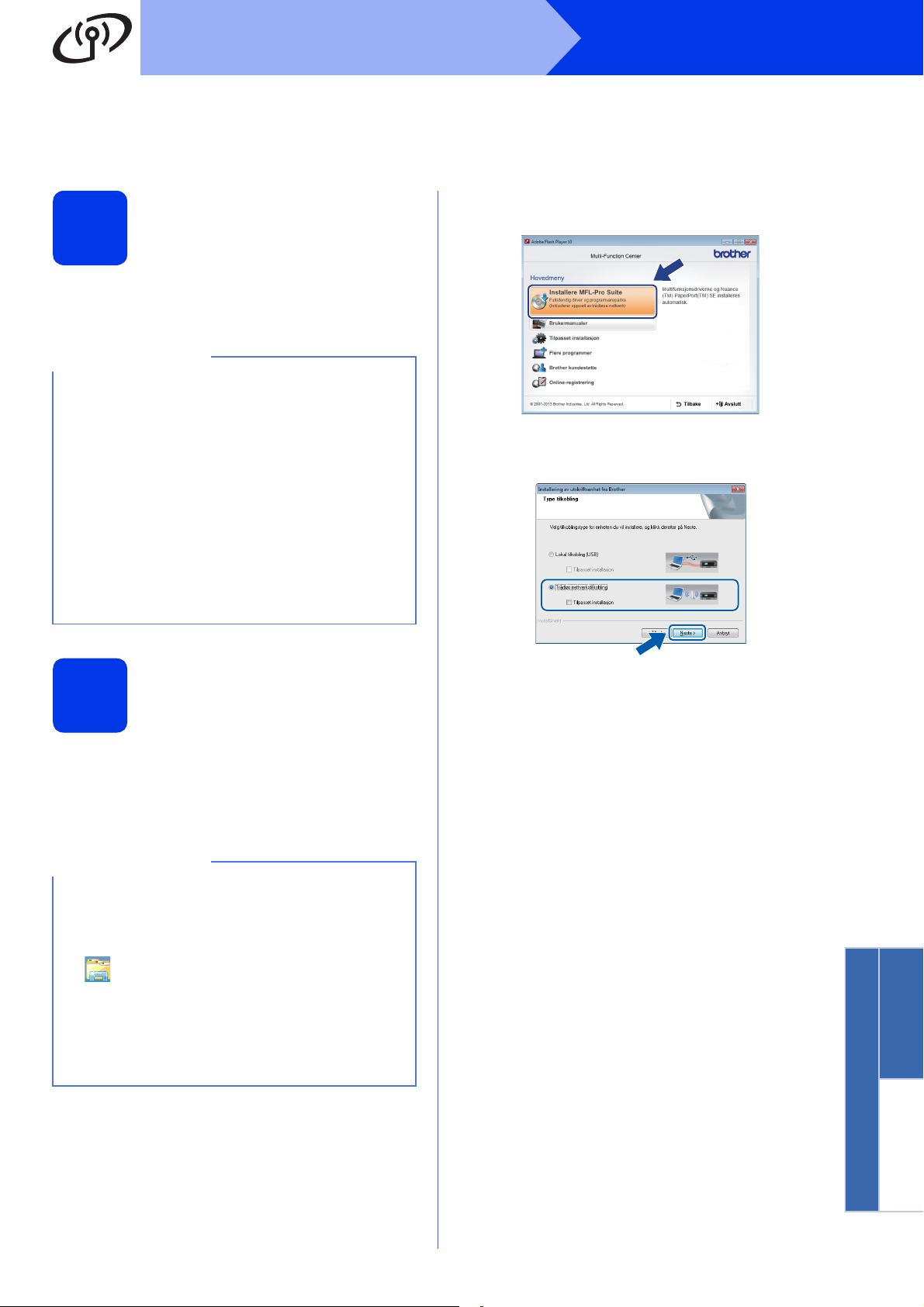
Trådløst nettverk
MERK
MERK
Windows
Installer driverne og programvaren
(Windows®XP Home / XP Professional / Windows Vista® / Windows®7 / Windows®8)
b Klikk på Installere MFL-Pro Suite, og klikk på
Før du installerer
Ja hvis du godtar lisensavtalene.
18
Kontroller at datamaskinen er slått PÅ og at du er
logget på som administrator.
• Lukk eventuelle programmer som kjører.
• Skjermbildene kan variere, avhengig av
operativsystem.
• CD-ROM-platen inkluderer Nuance™
PaperPort™ 12SE. Denne programvaren
støtter Windows
XP Professional (SP3 eller nyere), XP
Professional x64 Edition (SP2 eller nyere),
Windows Vista
Windows
nyeste Windows
installerer MFL-Pro Suite.
®
®
XP Home (SP3 eller nyere),
®
(SP2 eller nyere),
7 og Windows®8. Oppdater til den
®
-servicepakken før du
c Velg Trådløs nettverkstilkobling, og klikk på
Neste.
®
Installere MFL-Pro Suite
19
a Sett inn CD-ROM-en i CD-ROM-stasjonen.
Hvis skjermbildet for modellnavn vises, velger
du din maskin. Hvis skjermbildet for språk
vises, velger du ønsket språk.
• Hvis Brother-skjermbildet ikke vises
automatisk, gå til Datamaskin (Min
datamaskin).
(For Windows
(Filutforsker) på oppgavelinjen, og gå så
til Datamaskin.)
Dobbeltklikk på CD-ROM-ikonet, og
dobbeltklikk deretter på start.exe.
• Hvis skjermbildet Brukerkontokontroll vises,
klikker du på Tillat eller Ja.
®
8: Klikk på ikonet
Windows
Trådløst nettverk
®
Macintosh
35
Page 36
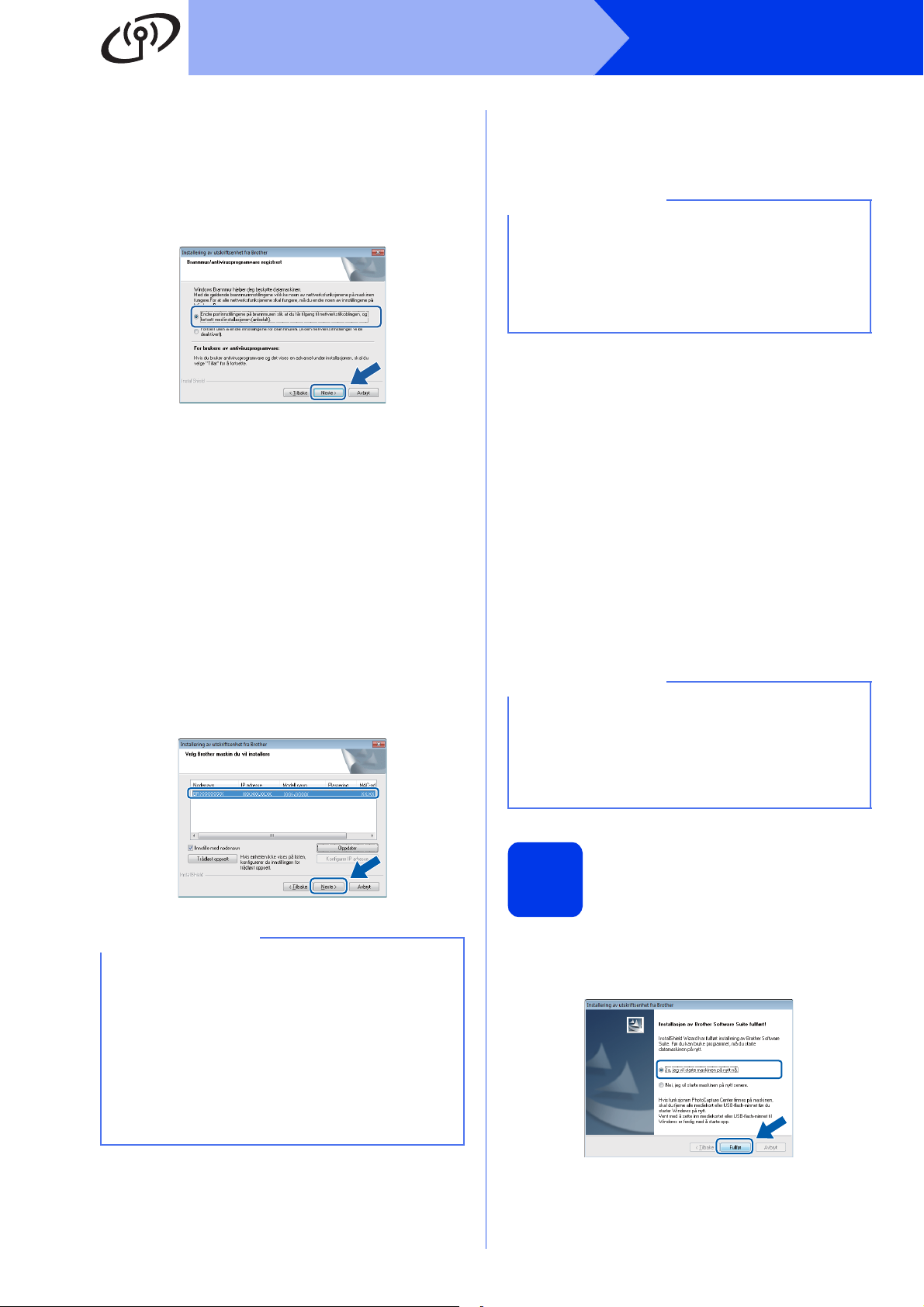
Trådløst nettverk
MERK
MERK
MERK
Windows
®
d Når skjermbildet
Brannmur/antivirusprogramvare registrert
vises, velg Endre portinnstillingene på
brannmuren slik at du får tilgang til
nettverkstilkoblingen, og fortsett med
installasjonen (anbefalt), og klikk så på
Neste.
Hvis du bruker en annen brannmur enn
Windows
instruksjonene som følger med den aktuelle
brannmurprogramvaren for informasjon om
hvordan du legger til de følgende
nettverksportene.
For nettverksskanning legger du til UDP-port
For PC-FAX-mottak via nettverk legger du til
Hvis du fremdeles har problemer med
®
-brannmuren, kan du se
54925.
UDP-port 54926.
nettverkstilkoblingen, legger du til UDPportene 137 og 161.
f Installasjonen av Brother-driverne starter
automatisk. Installasjonsskjermbildene vises i
tur og orden.
• IKKE avbryt noen av skjermbildene under
installasjonen. Det kan ta noen sekunder før
skjermbildene vises.
• Hvis skjermbildet Windows-tryggleik vises,
klikker du i avmerkingsboksen og så på
Installer for å fullføre installasjonen.
g Hvis skjermbildet Miljømessige råd for utstyr
som reproduserer bilder vises, klikker du på
Neste.
h Når skjermbildet Online-registrering vises,
følger du instruksjonene på skjermen. Klikk på
Neste.
i Hvis du ikke vil stille maskinen inn som
standardskriver, fjerner du markeringen i
avmerkingsboksen for Angi standardskriver,
og klikker deretter på Neste.
j Når vinduet Installasjonen er fullført vises,
bekrefter du innstillingene og klikker så på
Neste.
e Velg en maskin fra listen og klikk deretter på
Neste.
• Hvis maskinen din ikke finnes på nettverket,
bekrefter du innstillingene dine ved å følge
instruksjonene på skjermen. Hvis denne feilen
oppstår, går du til trinn 16-b på side 28 og
konfigurerer den trådløse tilkoblingen på nytt.
• Hvis du bruker WEP og Tilkoblet vises på
pekeskjermen, men maskinen ikke blir funnet,
kontrollerer du at du skrev inn riktig WEPnøkkel. WEP-nøkkelen skiller mellom små og
store bokstaver.
Skjermbildet Brother Utskrift av prøvefotografi
vises kun én gang etter at maskinen er startet på
nytt.
Vi anbefaler at du prøver å velge Brother Utskrift
av prøvefotografi for å se høykvalitetsutskriftene
du kan få fra Brother-maskinen.
Fullføre og starte på nytt
20
a Klikk Fullfør for å starte datamaskinen på nytt.
Når du har startet datamaskinen på nytt, må du
logge på som administrator.
36
Page 37
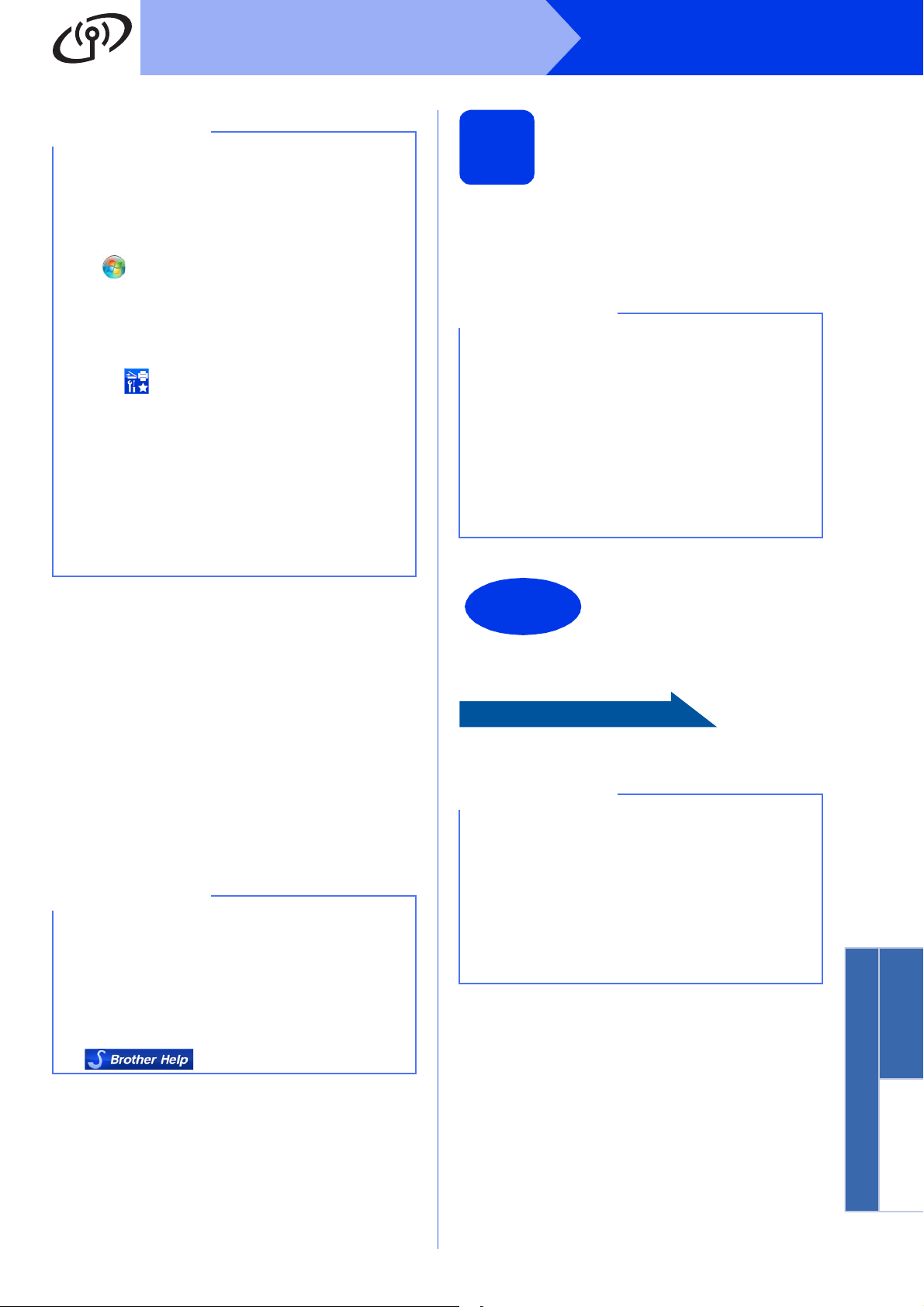
Trådløst nettverk
Nå kan du gå til
MERK
MERK
MERK
Fullfør
MERK
• Hvis det vises en feilmelding under installering
av programvaren, skal du gjøre som følger:
- Brukere av Windows
og Windows
Installasjonsdiagnose som du finner i
(Start) > Alle programmer > Brother >
MFC-XXXX LAN (der XXXX er navnet på
modellen din).
- Brukere av Windows
Installasjonsdiagnose ved å dobbeltklikke
på (Brother Utilities) på skrivebordet,
og deretter klikke på rullegardinlisten og
velge navnet på modellen din (hvis ikke valgt
allerede). Klikk på Verktøy i
navigasjonsfeltet til venstre.
• Avhengig av sikkerhetsinnstillingene, kan det
hende at et Windows
antivirusvindu vises når du bruker maskinen
eller programvaren. Tillat at vinduet kan
fortsette.
®
®
XP, Windows Vista®
7: Kjør
®
8: Kjør
®
-sikkerhetsvindu eller
Windows
Installere MFL-Pro Suite
på flere datamaskiner
21
Hvis du vil bruke maskinen sammen med flere
datamaskiner på nettverket, installerer du MFL-Pro
Suite på hver enkelt datamaskin. Gå til trinn 18 på
side 35.
Nettverkslisens (Windows®)
Dette produktet omfatter en PC-lisens for opp til to
brukere. Lisensen støtter installering av MFL-Pro
Suite, inkludert Nuance™ PaperPort™ 12SE, på
opp til to PC-er på nettverket. Hvis du vil bruke
mer enn to PC-er med Nuance™ PaperPort™
12SE installert, må du kjøpe Brother NL-5pakken, som er en PC-lisenspakke for opp til fem
ekstra brukere. Kontakt Brother kundeservice
eller den lokale Brother-forhandleren hvis du vil
kjøpe NL-5-pakken.
(om nødvendig)
®
b Følgende skjermer vises.
• Når skjermbildet Innstilling for
programoppdatering vises, velger du den
ønskede innstillingen for oppdatering av
programvare, og klikker på OK.
• Når skjermbildet for Brothers program for
produktutvikling og støtte vises, velger du
innstillinger og følger instruksjonene på
skjermen.
• Når skjermbildet Brother Utskrift av
prøvefotografi vises, følger du
instruksjonene på skjermen for å skrive ut et
testfoto.
• Programvareoppdateringen og Brothers
program for produktutvikling og støtte
forutsetter tilgang til Internett.
• Når du installerer MFL-Pro Suite, blir Hjelp for
Brother også automatisk installert. Hjelp for
Brother gir deg også tilgang til Brother
Solutions Center når du klikker på
i oppgavelinjen.
Installasjonen er nå
fullført.
Installere andre programmer:
Side 41
Brukere av Windows®8: Hvis Brother-manualene
som medfølger på CD-ROM-en er i PDF-format,
kan du bruke Adobe
Hvis Adobe
datamaskinen, men du ikke kan åpne filene i
Adobe
PDF (se Slik åpner du en PDF-fil i Adobe
Reader
®
Reader® er installert på
®
Reader®, kan du endre filtilknytningen for
®
(Windows® 8) på side 43).
®
Reader® til å åpne dem.
®
Windows
Trådløst nettverk
®
Macintosh
37
Page 38
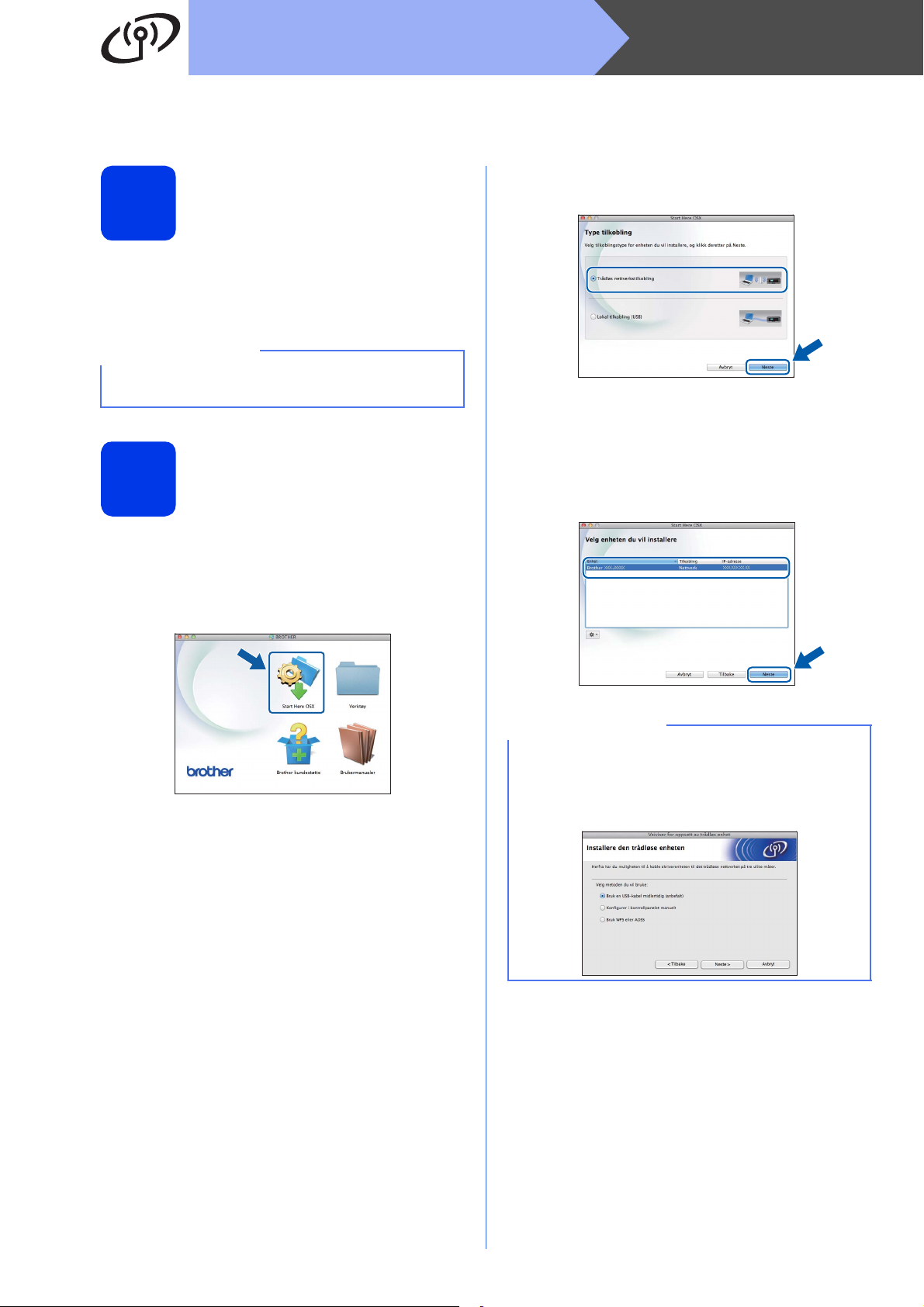
Trådløst nettverk
MERK
MERK
Macintosh
Installer driverne og programvaren
Før du installerer
18
Kontroller at maskinen er koblet til strømuttaket og at
Macintosh-maskinen er slått PÅ. Du må være logget
på som administrator.
Brukere av Mac OS X v10.6.0 til 10.6.7 må
oppgradere til Mac OS X v10.6.8–10.8.x.
Installere MFL-Pro Suite
19
a Sett inn CD-ROM-en i CD-ROM-stasjonen.
(Mac OS X v10.6.8, 10,7.x, 10.8.x)
c Velg Trådløs nettverkstilkobling, og klikk så
på Neste.
d Brother-programvaren søker etter Brother-
enheten når installasjonen er fullført. Dette tar
noen få sekunder.
e Velg en maskin fra listen, og klikk deretter på
Neste.
b Dobbeltklikk på ikonet Start Here OSX for å
fortsette. Hvis skjermbildet for modellnavn
vises, velger du din maskin.
Hvis de trådløse innstillingene mislykkes, vises
skjermbildet Veiviser for oppsett av trådløse
enhet. Følg instruksjonene på skjermen for å
fullføre den trådløse konfigurasjonen.
38
Page 39

Trådløst nettverk
MERK
MERK
Macintosh
f Installasjonen av Brother-driverne starter
automatisk. Vent litt mens programvaren
installeres.
• Du kan finne maskinens MAC-adresse
(Ethernet-adresse) og IP-adresse ved å skrive
ut nettverkets konfigurasjonsrapport.
uuProgramvare og Nettverks Brukerhåndbok
• Hvis skjermbildet Oppsett nettverk "Scan To"
navn vises, følger du instruksjonene nedenfor.
1) Skriv inn et navn på Macintosh-maskinen (inntil
15 tegn).
2) Klikk på Neste. Gå til g.
Navnet du skriver inn, vises på maskinens
pekeskjerm når du trykker på Skanne og
velger et skannealternativ. uuProgramvare og
Nettverks Brukerhåndbok
g Når skjermbildet Legg til skriver vises, klikker
du på Legg til skriver.
h Velg maskinen din fra listen. Klikk på Legg til,
og så på Neste.
(OS X v10.8.x)
Velg driveren Brother MFC-XXXX CUPS (der
XXXX er navnet på modellen din) fra
hurtigmenyen Use.
Når skjermbildet for støtte vises, følger du
instruksjonene på skjermen hvis du vil laste
ned Presto! PageManager og NewSoft CD
Labeler*. Du kan også laste ned Presto!
PageManager og NewSoft CD Labeler* på et
senere tidspunkt fra skjermbildet Brother
kundestøtte.
Klikk på Neste.
* NewSoft CD Labeler er kun tilgjengelig for MFC-J870DW
i Klikk på Lukk når dette skjermbildet vises.
Installasjonen av MFL-Pro Suite er
fullført.
Gå til trinn 20.
Windows
Trådløst nettverk
®
Macintosh
39
Page 40

Trådløst nettverk
Fullfør
Last ned og installer
Presto! PageManager og
20
* NewSoft CD Labeler er kun tilgjengelig for MFC-J870DW
Når Presto! PageManager er installert, legges OCRfunksjonen til i Brother ControlCenter2. Du kan enkelt
skanne, dele og organisere bilder og dokumenter
med Presto! PageManager.
NewSoft CD Labeler er en programvare for å skrive ut
direkte på skrivbare diskmedier. Den inneholder
maler for å lage disketiketter og matchende omslag,
og du kan også lage dine egne disketiketter.
a I skjermbildet Brother kundestøtte klikker du
NewSoft CD Labeler*
på ikonet Presto! PageManager for å gå til
nedlastingsnettstedet for Presto!
PageManager, og følger instruksjonene på
skjermen.
I skjermbildet Brother kundestøtte klikker du
på ikonet NewSoft CD Labeler, og følger
instruksjonene på skjermen.
Macintosh
Installere MFL-Pro Suite
på flere datamaskiner
21
Hvis du vil bruke maskinen sammen med flere
datamaskiner på nettverket, installerer du MFL-Pro
Suite på hver enkelt datamaskin. Gå til trinn 18 på
side 38.
(om nødvendig)
Installasjonen er nå
fullført.
40
Page 41

Installer andre programmer
MERK
MERK
c Klikk på knappen til programmet du ønsker å
Installer andre
1
BookScan&Whiteboard Suite støttes av
Reallusion, Inc
Programvaren BookScan Enhancer kan automatisk
korrigere skannede bilder fra bøker.
Med programvaren Whiteboard Enhancer kan du
fjerne og forbedre tekst og tavlebilder.
programmer
installere.
Windows
®
NewSoft CD Labeler støttes av
NewSoft (kun MFC-J870DW)
Med programvaren NewSoft CD Labeler kan du
skrive ut direkte på skrivbare diskmedier. Vil du ha
mer informasjon, finner du det i Programvare og
Nettverks Brukerhåndbok.
Homepage Print 2* støttes av
CORPUS
Homepage Print 2 er et program som hjelper deg å
hente og redigere nettsider slik at du bare skriver ut
informasjonen du trenger.
* Denne programvaren støtter Microsoft® Internet Explorer®
7.0/8.0 og Firefox
• Maskinen må være slått PÅ og koblet til
datamaskinen.
• Noen programvarer forutsetter tilgang til
Internett.
• Kontroller at du er logget på som administrator.
• Dette programmet er ikke tilgjengelig for
Windows Server
®
3.
®
2003/2008/2012-serien.
d Når installasjonen er fullført, klikker du på
knappen for den neste programvaren du vil
installere.
Klikk på Avslutt for å avslutte.
Start BookScan&Whiteboard Suite eller
NewSoft CD Labeler ved å dobbeltklikke på
snarveisikonet på skrivebordet.
Start Homepage Print 2 ved å klikke på
(Start) > Alle programmer > Homepage
Print 2 > Homepage Print 2.
a Åpne hovedmenyen på nytt ved å ta ut og sette
inn igjen CD-ROM-en eller dobbeltklikke på
programmet start.exe fra rotmappen. Hvis
skjermbildet for språk vises, velger du ønsket
språk.
b CD-ROM-ens Hovedmeny vises. Klikk på
Flere programmer.
41
Page 42

For nettverksbrukere
Tilbakestille nettverksinnstillingene til standardinnstillinger
Følg trinnene nedenfor hvis du vil gjenopprette alle nettverksinnstillingene for den interne utskrifts/skanneserveren til fabrikkinnstillinger:
a Kontroller at maskinen ikke er i bruk, og koble deretter alle kabler fra maskinen (unntatt strømledningen).
b Trykk på (Innst.).
c Trykk på Alle innst.
d Trykk på a eller b for å vise Nettverk.
Trykk på Nettverk.
e Trykk på a eller b for å vise Nullst. nettv.
Trykk på Nullst. nettv.
f Trykk på Ja.
g Hold inne Ja i to sekunder for å bekrefte.
h Maskinen starter på nytt. Koble deretter til alle kablene igjen.
Skrive inn tekst i innstillinger for trådløst nettverk
Trykk på for å veksle mellom små og store bokstaver.
Trykk på for å rullere mellom bokstaver, tall og spesialtegn. (Tilgjengelige tegn kan variere avhengig av
land.)
Trykk på d eller c for å flytte markøren til venstre eller høyre.
Sette inn mellomrom
Trykk på Område for å sette inn et mellomrom.
Korrigere
Hvis du anga et feil tall eller tegn og vil endre det, trykker du på d eller c for å flytte markøren under tegnet du vil
korrigere, og trykk så på . Angi korrekt tegn. Bruk d eller c til å gå tilbake eller frem for sette inn et tegn.
42
Page 43

Annen informasjon
Slik åpner du en PDF-fil i Adobe®
Reader
®
(Windows® 8)
a Flytt markøren til nedre høyre hjørne på
skrivebordet. Når menylinjen vises, klikker du
på Innstillinger, og klikker så på
Kontrollpanel.
b Klikk på Programmer, klikk på Oppgi
standardprogram, og klikk så på Knyt ein
filtype eller protokoll til eit program.
c Velg .pdf, og klikk så på Endre program...-
knappen.
d Klikk på Adobe Reader. Ikonet ved siden av
.pdf endres til ikonet Adobe Reader.
®
Adobe
for å lese .pdf-filer inntil du endrer denne
filtilknytningen.
Reader® er nå standardprogramvaren
Brother CreativeCenter
La deg inspirere. Hvis du bruker Windows®,
dobbeltklikker du på Brother CreativeCenter-ikonet
på skrivebordet for å få tilgang til et GRATIS
webområde med mange ideer og ressurser til privat
og profesjonell bruk.
Mac-brukere kan få tilgang til på
http://www.brother.com/creativecenter/
43
Page 44

Forbruksmateriell
Bytte av forbruksmateriell
Det vises en feilmelding på pekeskjermen når det er på tide å bytte blekkpatroner. Vil du ha mer informasjon om
blekkpatronene til maskinen, kan du gå til http://www.brother.com/original/
Brother-forhandler.
Blekkpatron
Magenta Cyan Gul Sort
LC121M (standard)
LC123M (høy ytelse)
Hva er Innobella™?
Innobella™ er et utvalg av originalt forbruksmateriell fra Brother.
Navnet "Innobella™" kommer fra ordene "innovasjon" og "bella" (som betyr "vakker" på
italiensk) og gir uttrykk for den "innovative" teknologien som gir deg vakre og varige
utskrifter.
LC121C (standard)
LC123C (høy ytelse)
LC121Y (standard)
LC123Y (høy ytelse)
eller kontakte nærmeste
LC121BK (standard)
LC123BK (høy ytelse)
Varemerker
Brother-logoen er et registrert varemerke for Brother Industries, Ltd.
Brother er et varemerke for Brother Industries, Ltd.
Microsoft, Windows, Windows Vista, Windows Server og Internet Explorer er enten registrerte varemerker eller varemerker for Microsoft
Corporation i USA og/eller andre land.
Apple, Macintosh, Mac OS og OS X er varemerker for Apple Inc., og er registrert i USA og andre land.
AirPrint er et registrert varemerke for Apple Inc.
Adobe og Reader er enten registrerte varemerker eller varemerker for Adobe Systems Incorporated i USA og/eller andre land.
Nuance, Nuance-logoen, PaperPort og ScanSoft er varemerker eller registrerte varemerker for Nuance Communications, Inc. eller dets
datterselskaper i USA og/eller i andre land.
AOSS er et varemerke for Buffalo Inc.
Wi-Fi og Wi-Fi Protected Access er registrerte varemerker for Wi-Fi Alliance.
WPA, WPA2, Wi-Fi Protected Setup og Wi-Fi Protected Setup-logoen er varemerker for Wi-Fi Alliance.
Android er et varemerke for Google Inc. Bruk av dette varemerket må godkjennes av Google.
Firefox er et registrert varemerke for Mozilla Foundation.
Alle selskaper som har programvare nevnt ved navn i denne håndboken, har en egen programvarelisens for programmer de har
eiendomsretten til.
Andre selskapers merkenavn og produktnavn som vises på Brother-produkter, tilknyttede dokumenter og andre
materialer er varemerker eller registrerte varemerker for de respektive selskapene.
Utarbeidelse og utgivelse
Denne håndboken er utarbeidet og utgitt under overoppsyn av Brother Industries, Ltd. og inneholder alle de nyeste produktbeskrivelser og
spesifikasjoner.
Innholdet i denne håndboken og spesifikasjonene for dette produktet kan endres uten varsel.
Brother forbeholder seg retten til å gjøre endringer uten varsel i spesifikasjonene og materialet heri og skal ikke kunne holdes ansvarlig for
eventuelle skader (inkludert følgeskader) som måtte oppstå på grunnlag av tillit til dette materialet, inkludert, men ikke begrenset til,
typografiske og andre feil relatert til utgivelsen.
Copyright og lisens
©2013 Brother Industries, Ltd. Med enerett.
Dette produktet omfatter programvare som er utviklet av følgende leverandører:
©1983-1998 PACIFIC SOFTWORKS, INC. MED ENERETT.
©2008 Devicescape Software, Inc. Med enerett.
Dette produktet omfatter programvaren "KASAGO TCP/IP", som er utviklet av ZUKEN ELMIC, Inc.
www.brotherearth.com
